Page 1
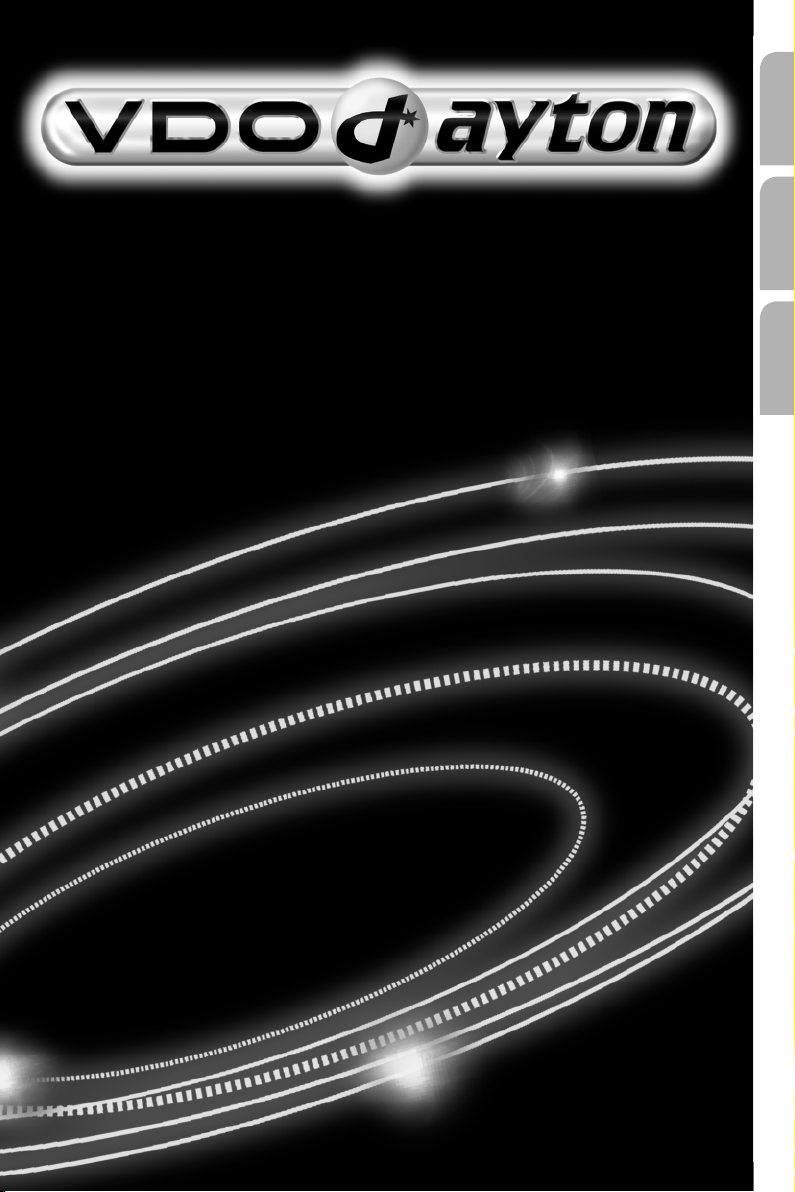
MS 3000
English
Svenska
User manual
Bruksanvisning
Betjeningsvejledning
Dansk
Page 2
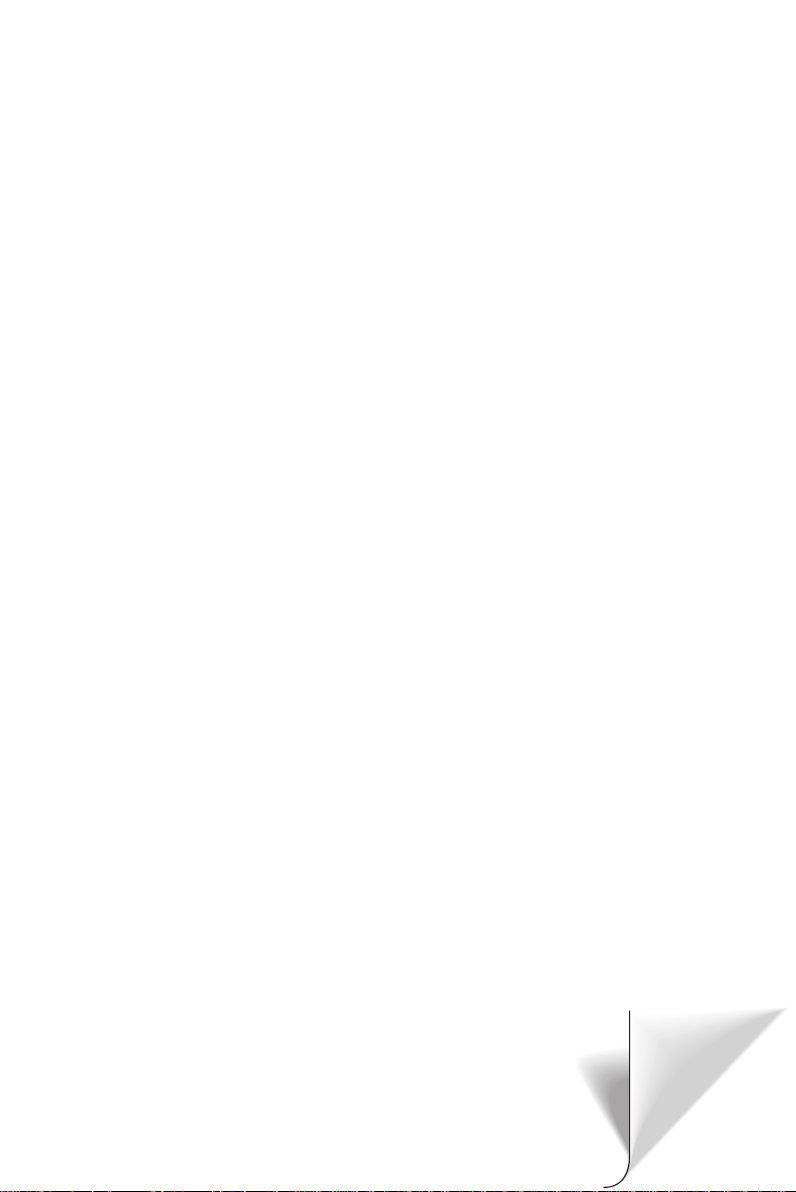
Attention!
Only use this system when it is safe to do so. It is more important to keep
your eyes on the road and your hands on the wheel.
Due to constantly changing traffic conditions, we unfortunately cannot
guarantee 100 % precision under all circumstances.
Observera!
Använd systemet bara när säkerheten tillåter. Det är viktigare att iaktta vad
som händer i trafiken och hålla händerna på ratten.
På grund av den ständigt förändrade trafiksituationen kan ingen garanti för
100%:ig noggrannhet under alla omständigheter lämnas.
Vigtigt!
Brug systemet kun, når De ikke bringer andre eller sig selv i fare. Vær
opmærksom på trafikken, og hold hænderne på rattet.
Pga. løbende ændringer i vejnettet kan der ikke opnås 100%
overensstemmelse mellem det digitale vejkort og den aktuelle trafiksituation.
3
2
Page 3
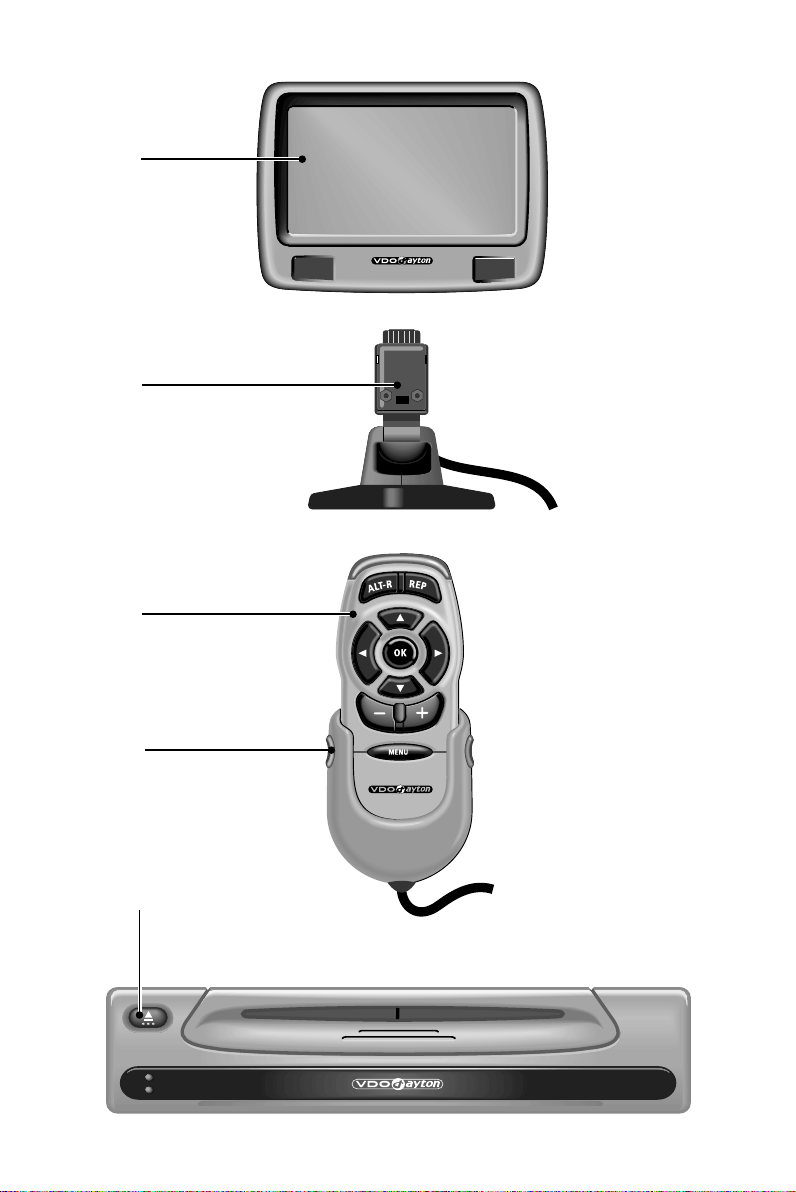
1
2
3
4
5
POWER
CD - IN
NAVIGATION
COMPUTER
PC 3000
3
Page 4
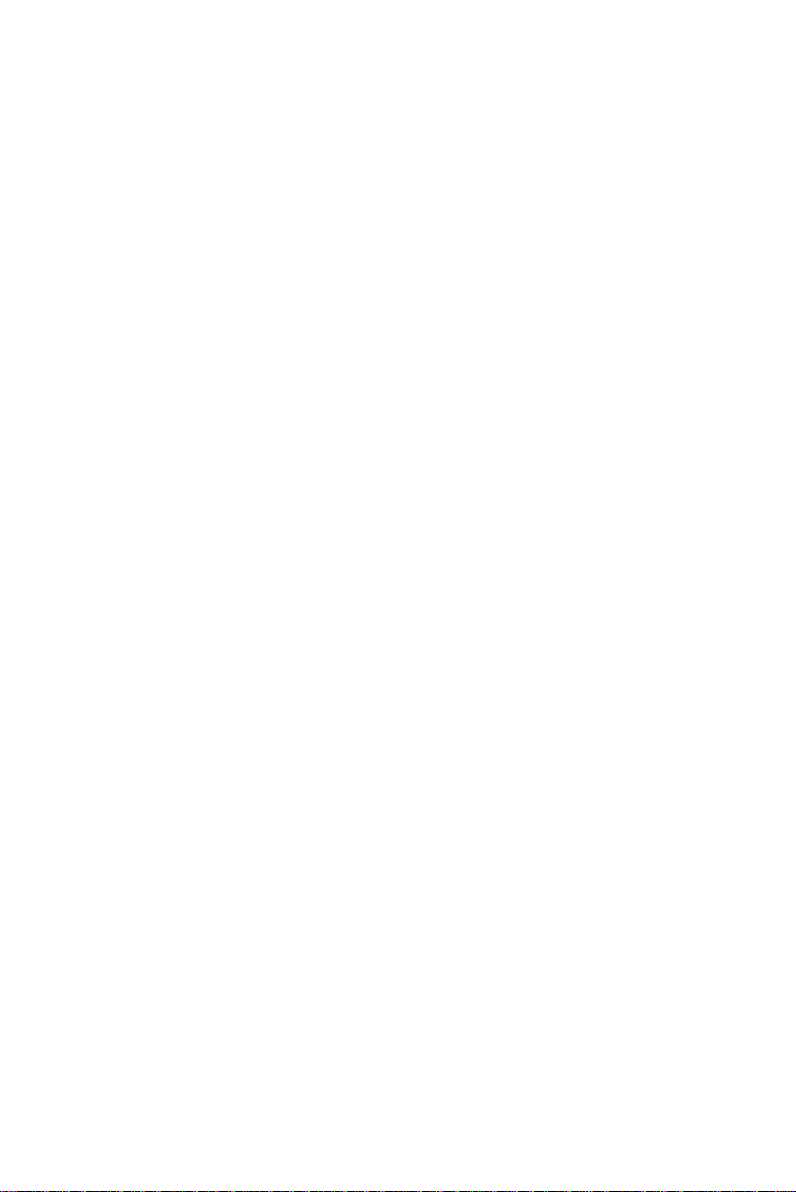
System Overview
■
1
Detachable LCD monitor.
Press release button on the back of the monitor support and gently pull
upwards to detach.
2 Monitor support, turnable and tiltable.
Press button on the support to tilt the monitor
3 Infrared remote control
4 Holder for remote control (wired to the navigation computer).
Press buttons on the left and right to release.
5 Eject CD. If ignition is switched off press key twice.
Systemöversikt
■
1 Losstagbar LCD-monitor
För att ta loss monitorn tryck på spärrknappen på monitorfotens baksida
och dra försiktigt av monitorn uppåt.
2 Monitorhållare, vrid- och svängbar
Tryck på knappen på hållaren för att svänga.
3 Infraröd fjärrkontroll
4 Hållare för fjärrkontroll (med anslutning till navigationsdatorn).
Tryck på knapparna på vänster och höger sida för att lossa spärren.
5 Trycka ut CD. Tryck två gånger på knappen om tändningen är frånslagen.
■ Systemoversigt
1 Aftagelig LCD-skærm.
Hvis skærmen skal tages af, trykkes på låseknappen på skærmholderens
bagside, hvorefter skærmen kan trakkes forsigtigt opad.
2 Drejelig skærmholder, der kan vippes.
Tryk på knappen på holderen, når skærmen skal vippes.
3 Infrarød-fjernbetjening
4 Holder til fjernbetjeningen (med tilslutning til navigationscomputeren).
Tryk højre og venstre knap for at aflåse den.
5 Udtagelse af CD. Tryk to gange på knappen, når tændingen er slået fra.
4
Page 5
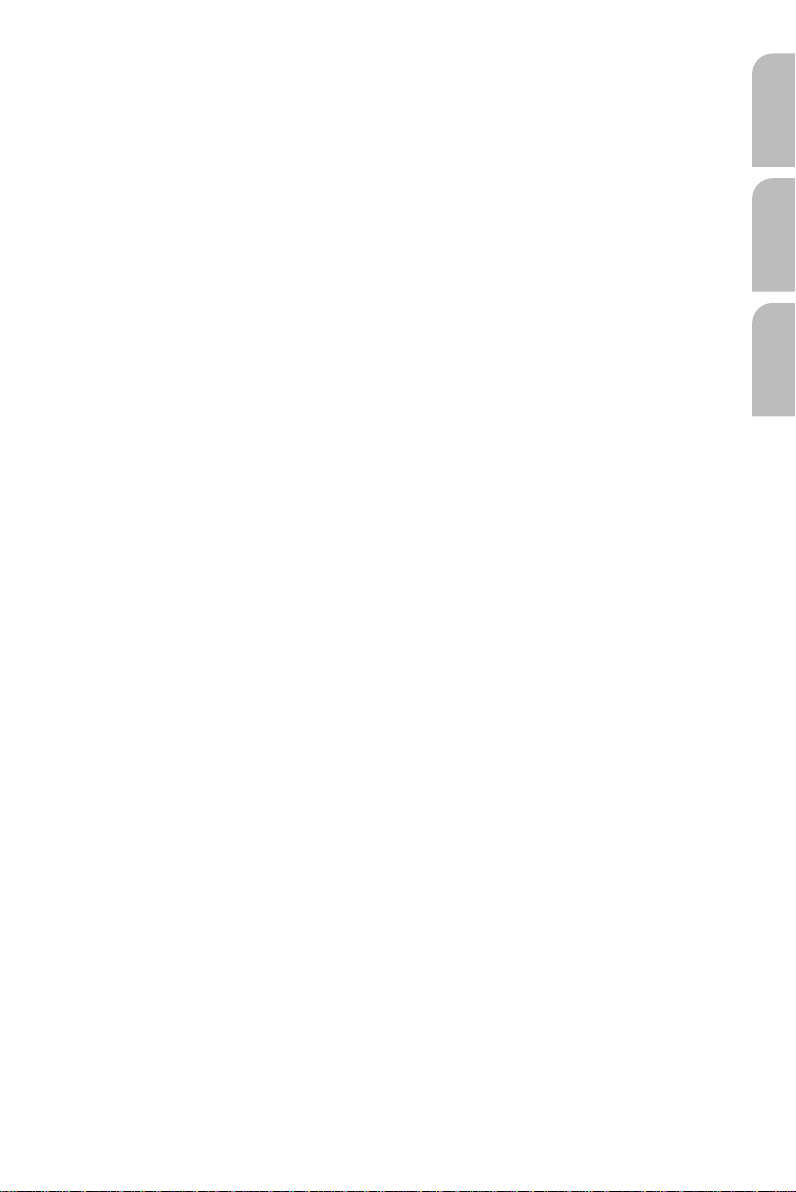
Operating instructions Page 7
Illustrations Page 3
Guarantee and service Page 118
Bruksanvisning sidan 43
Bilder sidan 3
Garantiåtaganden och service sidan 118
Betjeningsvejledning Side 81
Illustrationer Side 3
Garanti og service Side 118
EnglishSvenska
Dansk
5
Page 6
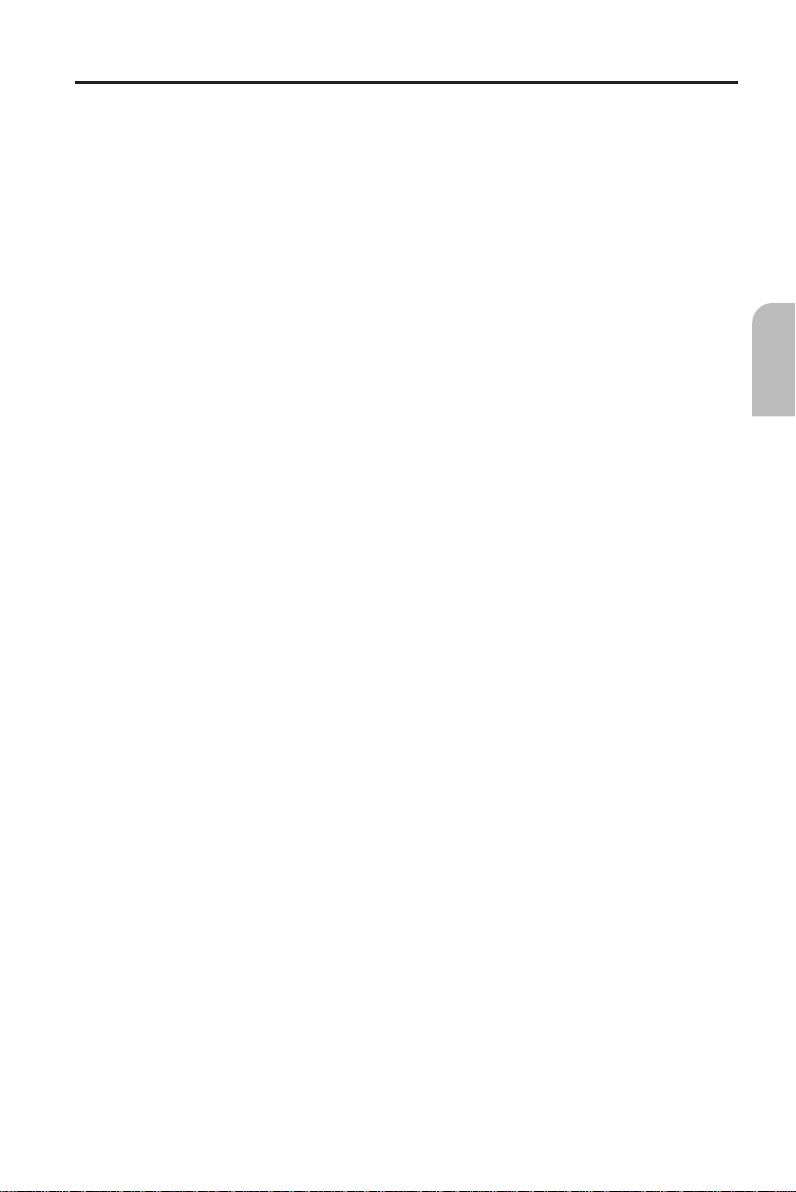
INDHOLD
GENERELLE INFORMATIONER . . . . . . . . . . . . . . . . . . . . . . . . 82
Anvisninger til betjeningsvejledningen . . . . . . . . . . . . . . . . . . . . . . 82
VIGTIGT!. . . . . . . . . . . . . . . . . . . . . . . . . . . . . . . . . . . . . . . 82
Bemærkninger . . . . . . . . . . . . . . . . . . . . . . . . . . . . . . . . . . . 82
Registrering . . . . . . . . . . . . . . . . . . . . . . . . . . . . . . . . . . . . . 82
Hvordan fungerer navigationssystemet? . . . . . . . . . . . . . . . . . . . . . 83
BETJENING . . . . . . . . . . . . . . . . . . . . . . . . . . . . . . . . . . 85
Indstilling af LCD-skærmen. . . . . . . . . . . . . . . . . . . . . . . . . . . . . 85
Fjernbetjening . . . . . . . . . . . . . . . . . . . . . . . . . . . . . . . . . . . 85
Stand-by-mode . . . . . . . . . . . . . . . . . . . . . . . . . . . . . . . . . . . 86
Indstilling af volumen . . . . . . . . . . . . . . . . . . . . . . . . . . . . . . . 86
MENUER. . . . . . . . . . . . . . . . . . . . . . . . . . . . . . . . . . . . 87
Cursor . . . . . . . . . . . . . . . . . . . . . . . . . . . . . . . . . . . . . . . . 87
Rullebjælke . . . . . . . . . . . . . . . . . . . . . . . . . . . . . . . . . . . . . 87
Indtastning af bogstaver . . . . . . . . . . . . . . . . . . . . . . . . . . . . . . 87
Hovedmenu . . . . . . . . . . . . . . . . . . . . . . . . . . . . . . . . . . . . . 88
INDTAST DESTINATION. . . . . . . . . . . . . . . . . . . . . . . . . . . . 89
Indtast destination . . . . . . . . . . . . . . . . . . . . . . . . . . . . . . . . . 89
Indtast destinationsadresse . . . . . . . . . . . . . . . . . . . . . . . . . . . . 90
Specielle distinationer . . . . . . . . . . . . . . . . . . . . . . . . . . . . . . . 92
Tip om indtastning af data . . . . . . . . . . . . . . . . . . . . . . . . . . . . . 94
START VEJVISNING . . . . . . . . . . . . . . . . . . . . . . . . . . . . . . 95
Vejvisningsskærm . . . . . . . . . . . . . . . . . . . . . . . . . . . . . . . . . . 95
Akustiske meddelelser . . . . . . . . . . . . . . . . . . . . . . . . . . . . . . . 96
Tog De ikke hensyn til den sidste note? . . . . . . . . . . . . . . . . . . . . . . 96
Vejvisning i deldigitaliserede områder . . . . . . . . . . . . . . . . . . . . . . 97
Områder med begrænset vejinformation . . . . . . . . . . . . . . . . . . . . . 97
Informationsskærmbilleder . . . . . . . . . . . . . . . . . . . . . . . . . . . . 98
DYNAMISK VISNING MED TMC . . . . . . . . . . . . . . . . . . . . . . . 101
ALTERNATIV VEJ . . . . . . . . . . . . . . . . . . . . . . . . . . . . . . 103
ADRESSEBOG . . . . . . . . . . . . . . . . . . . . . . . . . . . . . . . . 105
INDSTILLINGER . . . . . . . . . . . . . . . . . . . . . . . . . . . . . . . 107
KORT-CDER . . . . . . . . . . . . . . . . . . . . . . . . . . . . . . . . . 112
VEDLIGEHOLDELSE . . . . . . . . . . . . . . . . . . . . . . . . . . . . . 114
FEJLSØGNING . . . . . . . . . . . . . . . . . . . . . . . . . . . . . . . . 115
MENUOVERSIGT . . . . . . . . . . . . . . . . . . . . . . . . . . . . . 116
Dansk
81
Page 7
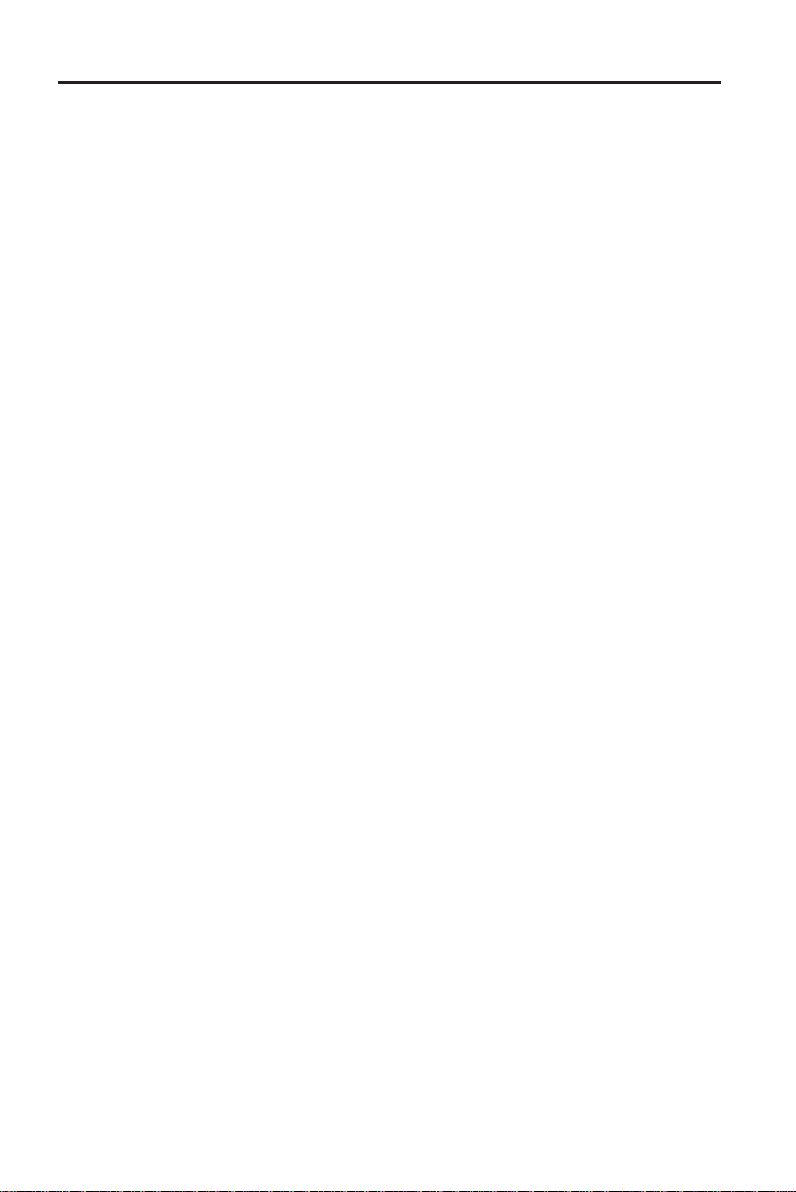
GENERELLE INFORMATIONER
Anvisninger til betjeningsvejledningen
■
For at lette læsningen af denne betjeningsvejledning anvendes følgende
læsehjælp:
opfordrer Dem til at gøre noget.
☞
viser apparatets reaktion.
:
markerer en opremsning.
En sikkerheds- og advarselsnote indeholder vigtige informationer til
sikker anvendelse af Deres apparat.
a
VIGTIGT!
■
Brug af navigationssystemet fritager ikke føreren for ansvar. De gæl
dende trafikale bestemmelser skal overholdes. Det er vigtigere at følge
a
trafikken end at se på displayet!
Noter fra navigationssystemet viger altid for de trafikale bestemmelser,
hvis den aktuelle trafiksituation og navigationssystemets noter modsiger
a
hinanden.
Af trafiksikkerhedsmæssige grunde bør der kun indtastes data inden
a
start, eller når bilen holder stille.
For at undgå negative påvirkninger eller funktionsforstyrrelser i
a
systemet må GPS-antennen ikke dækkes af noget (GPS = Global
Positioning System via satellitter).
-
■ Bemærkninger
Hvis bilen er blevet transporteret på biltog eller færge, skal navigationssystemet muligvis efterfølgende bruge et par minutter til at finde den
nøjagtige position.
Hvis bilens batteri er blevet afbrudt, skal navigationssystemet muligvis bruge
op til 15 minutter til at finde den nøjagtige position. Bilen skal i den
forbindelse stå udenfor, og systemet skal været koblet til for at kunne
modtage signaler fra GPS-satellitterne.
Systemet er også funktionsdygtigt, selv om GPS-modtagelsen er dårlig, men
positionens nøjagtighed kan dog forringes.
Mærkater på bilens ruder i området omkring GPS-antennen kan påvirke
modtagelsen negativt.
I bestemte områder er ensrettede gader, forbud mod at dreje til højre eller
venstre og indkørselsforbud (f.eks. i gågader) ikke registreret. I sådanne
områder giver navigationssystemet en advarselsnote. Vær her især
opmærksom på ensrettede gader, forbud mod at dreje til højre eller venstre
samt indkørselsforbud.
■
Registrering
Når De har købt et VDO Dayton-navigationssystem, bedes De udfylde det
vedlagte registreringskort og sende det til den angivne adresse.
82
Page 8
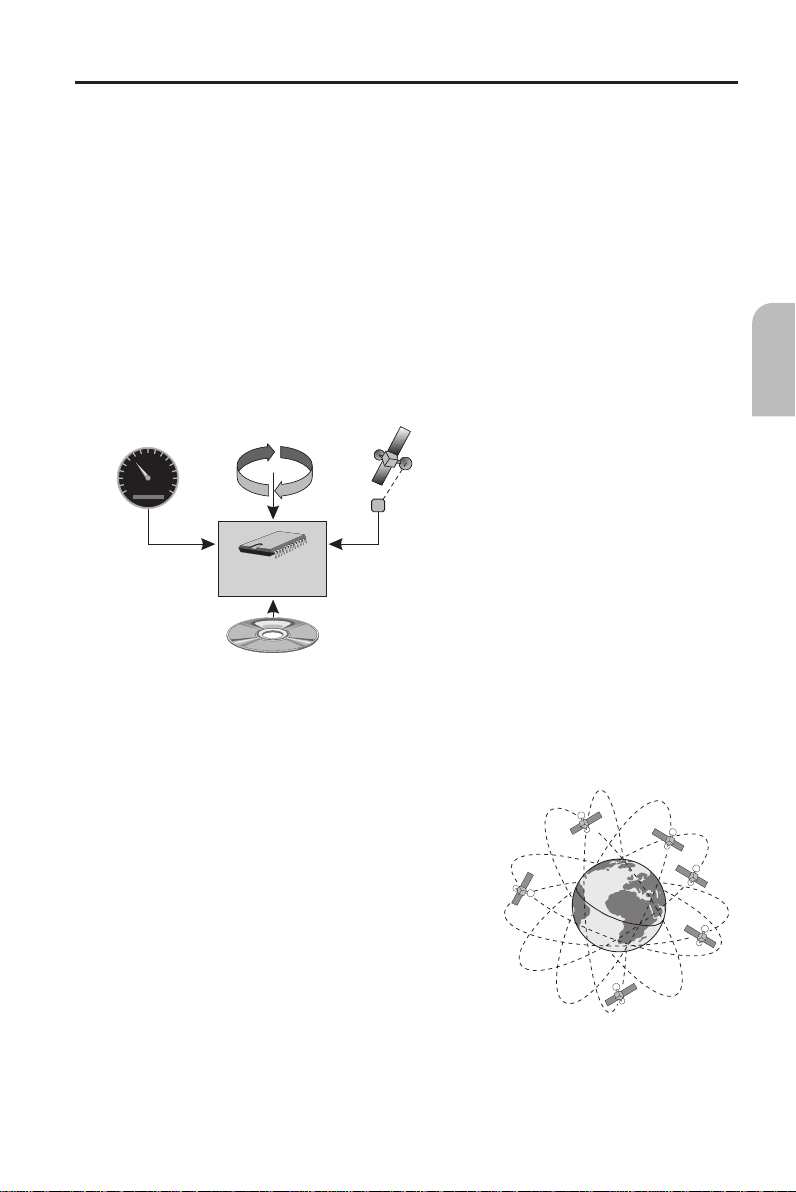
GENERELLE INFORMATIONER
Hvordan fungerer navigationssystemet?
■
Med VDO Dayton-navigationssystemet har De erhvervet et effektivt
instrument, der hjælper føreren i den daglige trafik. Pga. den automatiske
ruteplanlægning og vejvisning kan De koncentrere Dem om det væsentlige
i trafikken, der bliver tættere og tættere - især i tæt bebyggede områder.
Den omstændelige og tidskrævende planlægning med traditionelle vejkort
og byplaner er ikke længere nødvendig. De indtaster ganske enkelt turens
destination inden start og aktiverer Start vejvisning - alt andet klarer
VDO Dayton-navigationssystemet for Dem.
VDO Dayton-navigationssystemet giver Dem kørselsnoter i akustisk og visuel
form. Da instrumentet kun har få betjeningsdele og en simpel menustruktur,
er systemet meget let at betjene.
Beregning af bilens position
▲
Bilens position og bevægelser
80
60
100
120
40
140
20
0
160
053.450.3
Hastighedssignal
Gyroskop
Navigations-
computer
GPS-signal
Digitalt
vejkort
korrigere unøjagtighederne i følerne i løbet af et vist tidsrum (nogle minutter).
Signalet fra GSP-satellitterne skal dog være til rådighed over et længere
tidsrum for at korrigere dataene.
registreres af navigationssystemet
via følere. Den tilbagelagte vej
beregnes vha. et elektronisk
hastighedssignal, drejebevægelser
i sving af gyroskopet (inertikompas).
Informationerne fra disse følere er
dog ikke altid nøjagtige. Værdierne
fra følerne ændres pga. hjulslip,
ændringer i dæktrykket som følge
af temperaturændringer etc. Ved at
sammenligne signalerne med det
digitale kort er det muligt at
Dansk
▲
GPS (Global Positioning System)
GPS- systemet er baseret på modtagelsen af
navigationssignaler fra p.t. i alt 27 GPSsatellitter, der i en højde af 21.000 km kredser
en gang omkring jorden på ca. 12 timer. Der
skal modtages signaler fra mindst 4 satellitter
for at kunne bestemme positionen
tredimensionalt, altså efter længde, bredde
og højde. Der kan opnås en nøjagtighed på
mellem 30 m og 100 m. Kan der kun modtages
signaler fra tre satellitter, er det kun muligt at
bestemme positionen todimensionalt, uden
bestemmelse af højden. Den beregnede
position bliver dermed mindre nøjagtig.
I alt kan GPS-modtageren, der er indbygget i navigationssystemet, modtage
signaler fra op til 8 satellitter samtidig.
83
Page 9
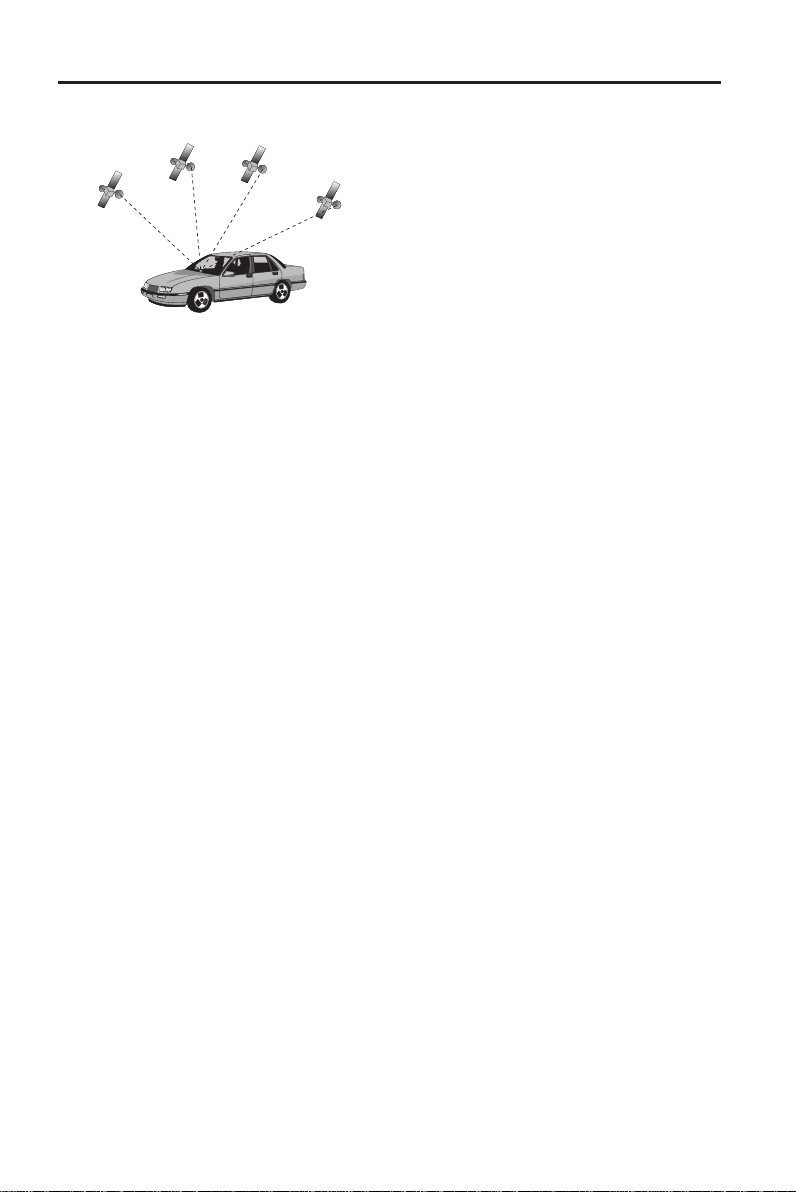
GENERELLE INFORMATIONER
Opstart
▲
Hvis bilen står parkeret i længere tid,
flytter satellitterne sig videre i løbet af
denne periode. Det kan derfor vare nogle
minutter efter, at tændingen er slået til,
inden navigationssystemet igen kan
modtage og analysere signaler fra et
tilstrækkeligt antal satellitter.
I opstartsfasen kan navigationsystemet meddele: De forladet det
digitaliserede område. Navigationssystemet antager, at bilen befinder sig et
stykke fra en digitaliseret vej. Er der i dette område andre veje, kan det også
medføre ukorrekte meddelelser. Navigationssystemet antager, at bilen
befinder sig på en anden af disse veje.
Hvis bilen har stået stille i længere tid, kan navigationssystemets funktion
derfor midlertidigt være indskrænket. Så snart GPS-modtagelsen igen er
tilstrækkelig, arbejder navigationssystemet igen pålideligt.
Indskrænket GPS-modtagelse
Ved afbrydelser eller forstyrrelser i GPS-modtagelsen under kørslen over flere
kilometer kan funktionen ligeledes påvirkes negativt. Ingen eller forstyrret
GPS-modtagelse kan forekomme:
Mellem høje bygninger
I parkeringshuse, tunneller eller under broer
I skove eller alléer
Ved meget kraftig nedbør eller tordenvejr
Ved ugunstige satellitkonstellationer i forbindelse med GPS-antennens
monteringsposition (i dette tilfælde kan modtagelsen forstyrres over et
længere tidsrum)
I dale i bjerglandskab
Hvis GPS-antennen er monteret korrekt, skulle GPS-modtagelsen være
tilstrækkelig ca. 95% af køretiden. Forstyrres modtagelsen væsentligt oftere,
kan det skyldes, at GPS-antennen er monteret ugunstigt. Henvend Dem i så
fald til Deres VDO Dayton-monteringsværksted. Navigationssystemet kan
udligne GPS-modtagelsesproblemerne over nogle minutter/kilometer, uden
at det påvirker funktionen negativt.
84
Page 10
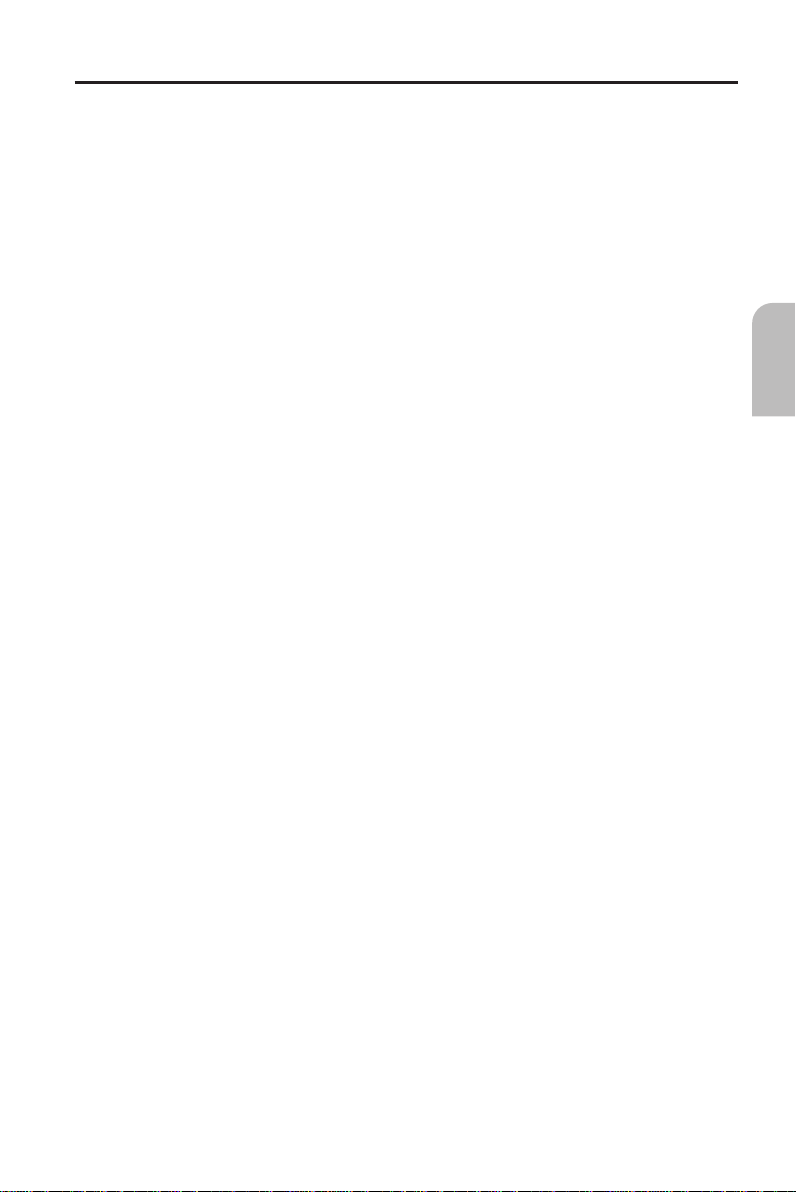
BETJENING
Indstilling af LCD-skærmen
■
Hvis skærmen er fastgjort med holderen, der leveres sammen med skærmen,
kan den indstilles, således at synsvinklen er optimalt.
Drej skærmen, indtil den optimale synsvinkel er nået.
☞
Tryk på aflåsningsknappen på skærmens fod for at vippe skærmen i den
☞
optimale position.
Fjernbetjening
■
VDO Dayton-navigationssystemet betjenes med en infrarød fjernbetjening.
Tryk på de to taster på siden af holderen for at tage fjernbetjeningen ud.
☞
Skub fjernbetjeningen i holderen, til den går i hak, når den skal
opbevares og inden kørslen.
a
Tasterne på fjernbetjeningen har følgende funktioner:
ALT-R Forbereder alternativ rute.
REP Gentager/kalder den aktuelle, akustiske
vejvisningsnote frem.
8 Cursor-tast opad; udvælgelsesmuligheder.
4 Cursor-tast venstre; udvælgelsesmuligheder.
6 Cursor-tast højre; udvælgelsesmuligheder.
2 Cursor-tast nedad; udvælgelsesmuligheder.
OK OK-tast; bekræfter udvælgelse.
- Reducerer volumenet for talte noter.
+ Øger volumenet for talte noter.
MENU Kalder hovedmenu.
Dansk
Hvis De anvender fjernbetjeningen i holderen, er batterierne indeni ikke
nødvendige.
Hvis batterierne i fjernbetjeningen er flade, reagerer systemet ikke, når der
trykkes på tasterne.
Skub fjernbetjeningen i holderen for at kunne fortsætte betjeningen.
☞
Skift batterier.
☞
▲
Belysning af tasterne
Tasterne på fjernbetjeningen belyses ved betjening. Lyset slukker automatisk
efter kort tid. Når fjernbetjeningen sidder i holderen, og tændingen er slået til,
er tasterne altid belyst.
85
Page 11
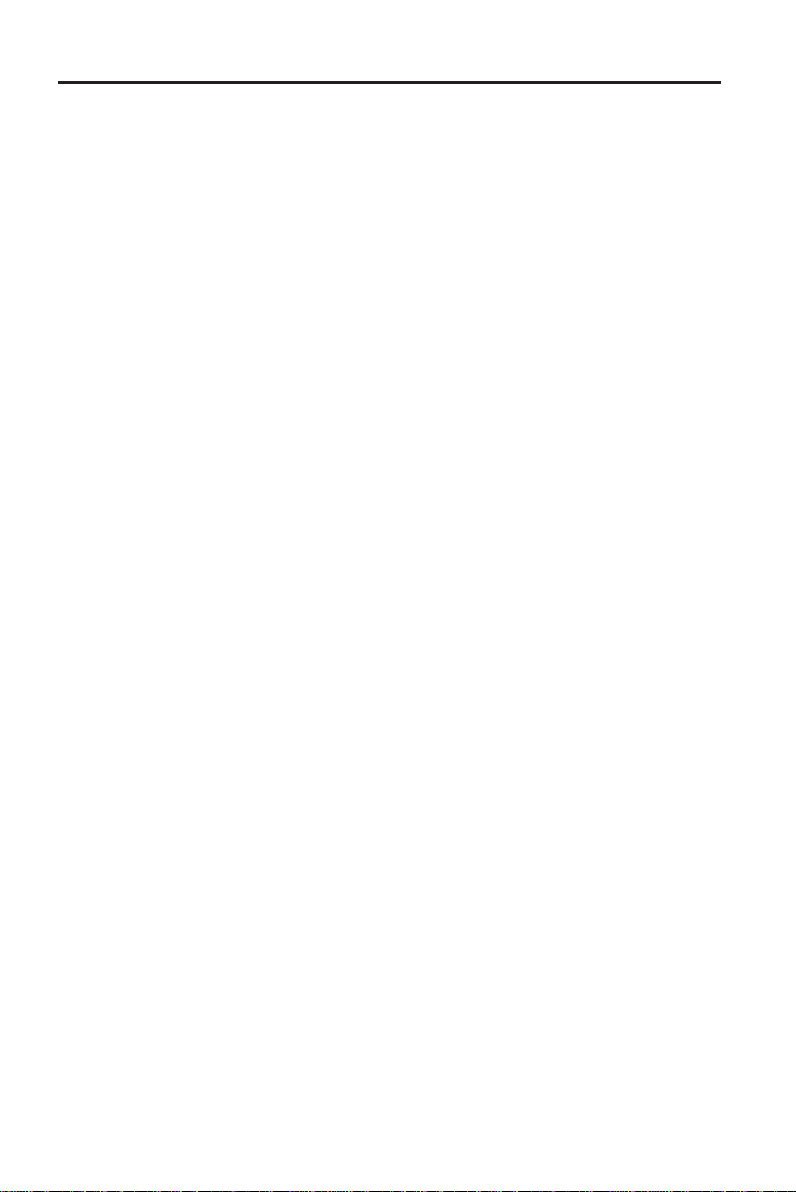
BETJENING
Til/fra
■
Navigationscomputeren slås til og fra sammen med tændingen.
Slå tændingen til.
☞
Der fremkommer en note til brug af systemet i displayet, når
:
navigationssystemet er driftsklart.
Læs noten, og bekræft ved at trykke på fjernbetjeningens OK-tast.
☞
Hovedmenuen vises.
:
Efter nogle sekunder er systemet initialiseret, og navigationsfunktionerne kan
vælges (muligheder fremhævet).
Stand-by-mode
■
Hvis De ikke vil høre vejvisningsnoter, kan systemet sættes i stand-by-mode.
Vælg Stand-by i hovedmenuen.
☞
Der slukkes for displayet og de akustiske vejvisningsnoter.
:
Tryk på en af cursor-tasterne 4, 6, 8, 2 eller fjernbetjeningens OK-tast
☞
for at forlade stand-by-mode.
Hvis navigationssystemet slås fra i stand-by-mode, forbliver det i stand-bymode - også når tændingen slås til.
■ Indstilling af volumen
Sådan indstilles volumenet for de akustiske vejvisningsnoter:
Tryk på +-tasten en eller flere gange for at øge volumenet trinvis.
☞
Tryk på --tasten en eller flere gange for at reducere volumenet trinvis.
☞
Det aktuelle volumen meddeles via højttalerne.
:
86
Page 12
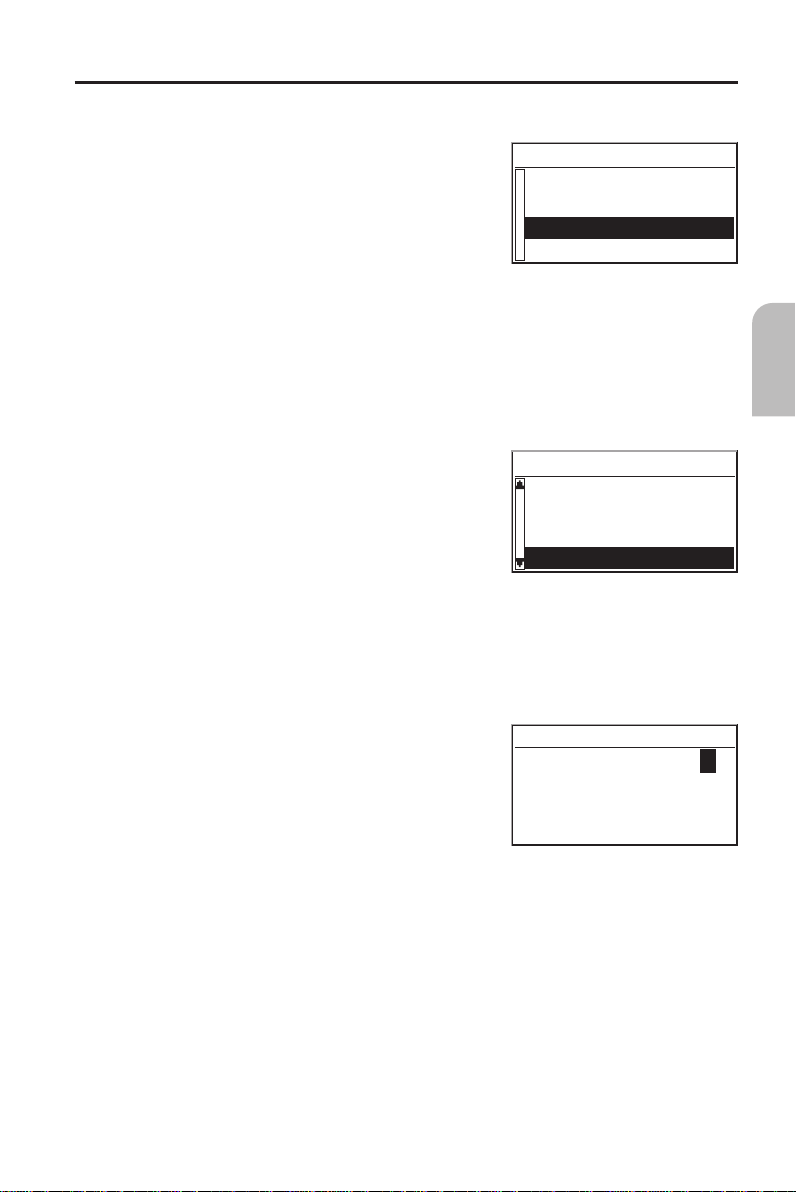
Cursor
■
Cursoren er den aktiverede linie eller det
aktiverede felt på skærmen. Cursoren vises
som et inverst markeret felt (hvid skrift på sort
baggrund).
Flyt cursoren med cursor-tasten 8, 2,
☞
4 eller 6.
Bekræft udvælgelsen ved at trykke på
☞
OK-tasten.
Som bekræftelse vises cursoren et kort øjeblik som en ramme omkring det
:
valgte felt.
MENUER
Menuoverskrift
Aktiv mulighed
Aktiv mulighed
Aktiv mulighed 3
Inaktiv
mulighed
1
2
Muligheder, der p.t. ikke kan vælges, vises i rasterpunkter.
Rullebjælke
■
I nogle menuer er der mere end fire
menumuligheder. I dette tilfælde fremkommer
der yderste til venstre på skærmen en
rullebjælke med pile.
Flyt cursoren til et menupunkt øverst eller
☞
nederst på skærmen vha. cursor-tasten
8 eller 2.
Tryk igen på samme tast.
☞
De næste menupunkter fremkommer automatisk på skærmen.
:
Aktiv mulighed
Aktiv mulighed
Aktiv mulighed
Aktiv mulighed 5
■ Indtastning af bogstaver
Tegn indtastes ved at udvælge bogstaver fra en
bogstavliste. Efterfølgende kaldes denne
indtastningsmåde ganske enkelt
skrivemaskine.
Flyt cursoren med cursor-tasten 8, 2, 4 eller 6
til det ønskede bogstav.
Bekræft valget ved at trykke på OK-tasten.
☞
Cursoren overspringer automatisk bogstaver, der ikke kan vælges.
▲
Indtastningsmuligheder
Ved indtastningen af bogstaver har De følgende muligheder:
Flyt cursoren fra bogstavlisten til et af disse symboler:
☞
¡ : Sletter det sidst indtastede tegn.
¢ : Viser en liste over indtastninger i databasen.
OK : Accepterer den indtastede bogstavrækkefølge.
£ : Afbryder indtastningen og vender tilbage til den tidligere menu.
By:WET_
ABCDEFGHIJKLM O
PRSTUVWXYZ—NÆØÅ
Dansk
Menuoverskrift
2
3
4
OK¡¢ £
87
Page 13
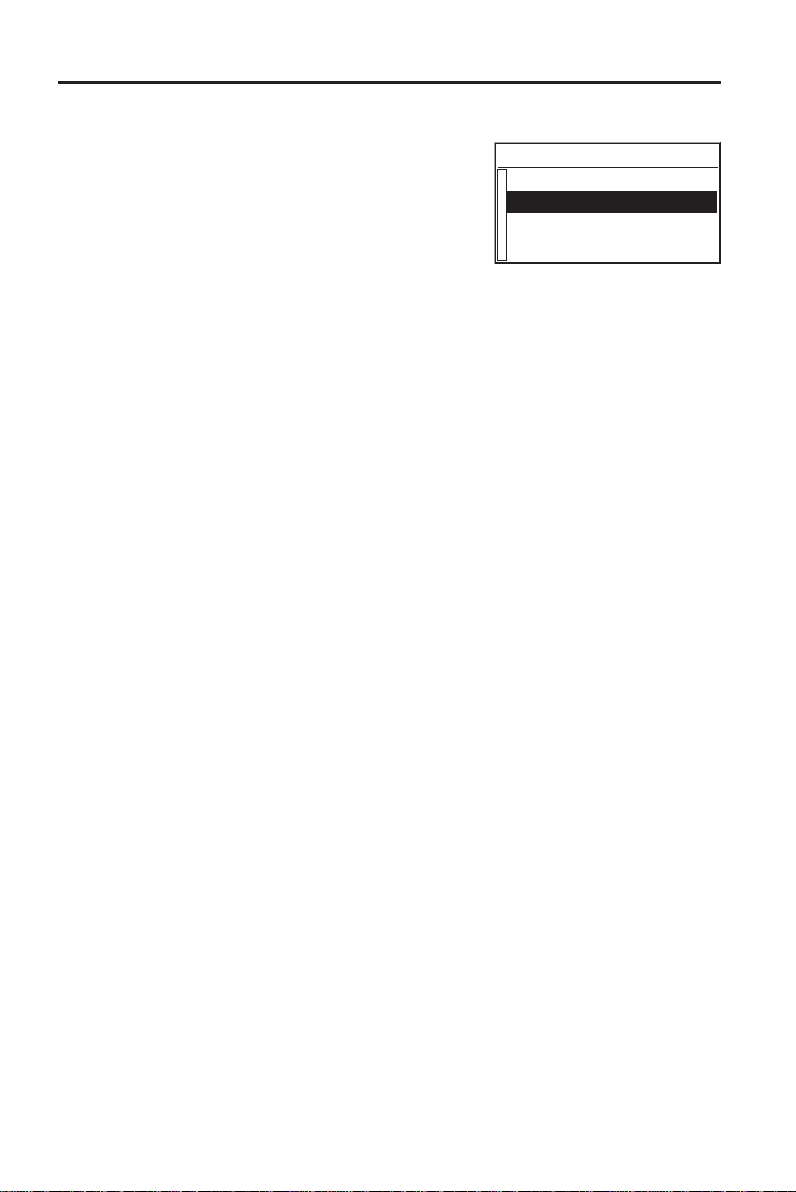
MENUER
Hovedmenu
■
Hovedmenuen består af følgende
menupunkter:
Indtast dest.
Denne mulighed kalder menuen Indtast dest. frem. Vælg denne
mulighed for at indtaste by, vej, vejkryds eller et speciel anlæg som
destionationsadresse.
Start vejvisning
Med denne mulighed kommer De til vejvisningsskærmen og aktiverer
vejvisningsfunktionen (kun hvis der er blevet indtastet en destinationsadresse).
De har desuden adgang til aktuelle informationer f.eks. om resterende
køredistance og -tid, den aktuelle position og planlægning af en alternativ vej.
Stand-by
Med denne mulighed slår De navigationsvisningen og de akustiske noter fra.
Navigationssystemet forbliver aktivt i baggrunden.
Tryk på en af tasterne på fjernbetjeningen for at forlade stand-by-mode.
☞
Hoved menu
Indtast dest.
Start vejvisning
Stand-by
Indstillinger
Indstillinger
Denne mulighed kalder menuen Indstillinger. Vælg denne mulighed for
at tilpasse systemet efter Deres personlige ønsker.
88
Page 14
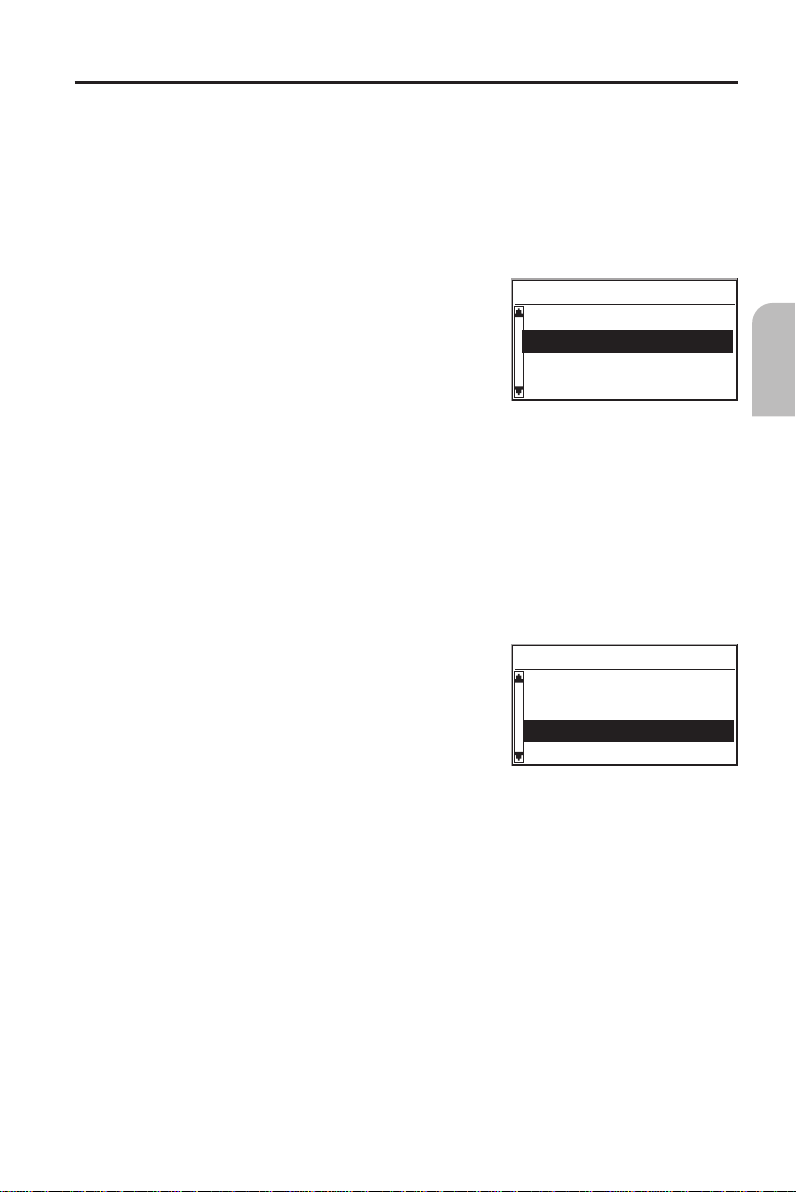
INDTAST DESTINATION
Indtast destination
■
Vælg muligheden Indtast dest. i hovedmenuen.
☞
Menuen Indtast dest. vises.
:
Der er følgende menumuligheder:
Land
Udvælgelse af destinationsland hvis der er
gemt mere end et land på den ilagte kort-CD.
By/Vej
Indtastning af destinationsadressens by- og
vejnavn.
Vejkryds
Indtastning af et vejkryds for nøjagtigt at fastlægge destinationen.
Start vejvisning
Starter navigationssystemets planlægning af en rute, aktiverer vejvisningen
og går til vejvisningsskærmen.
Giver desuden adgang til informationsmenuerne og planlægning af en
alternativ vej.
Adressebog
Lagrer destinationsadresser i en personlig
database eller kalder de sidst benyttede
destinationsadresser.
Speciel dest.
Kalder en liste over forskellige anlæg
(lufthavne, hoteller, restauranter,
benzinstationer etc.) af almen interesse.
Indtast dest.
Land
By/Vej
Vejkryds
Start vejvisning
Indtast dest.
Start vejvisning
Adressebog
Speciel dest.
Tilbage
Dansk
Tilbage
Tilbage til hovedmenuen.
89
Page 15
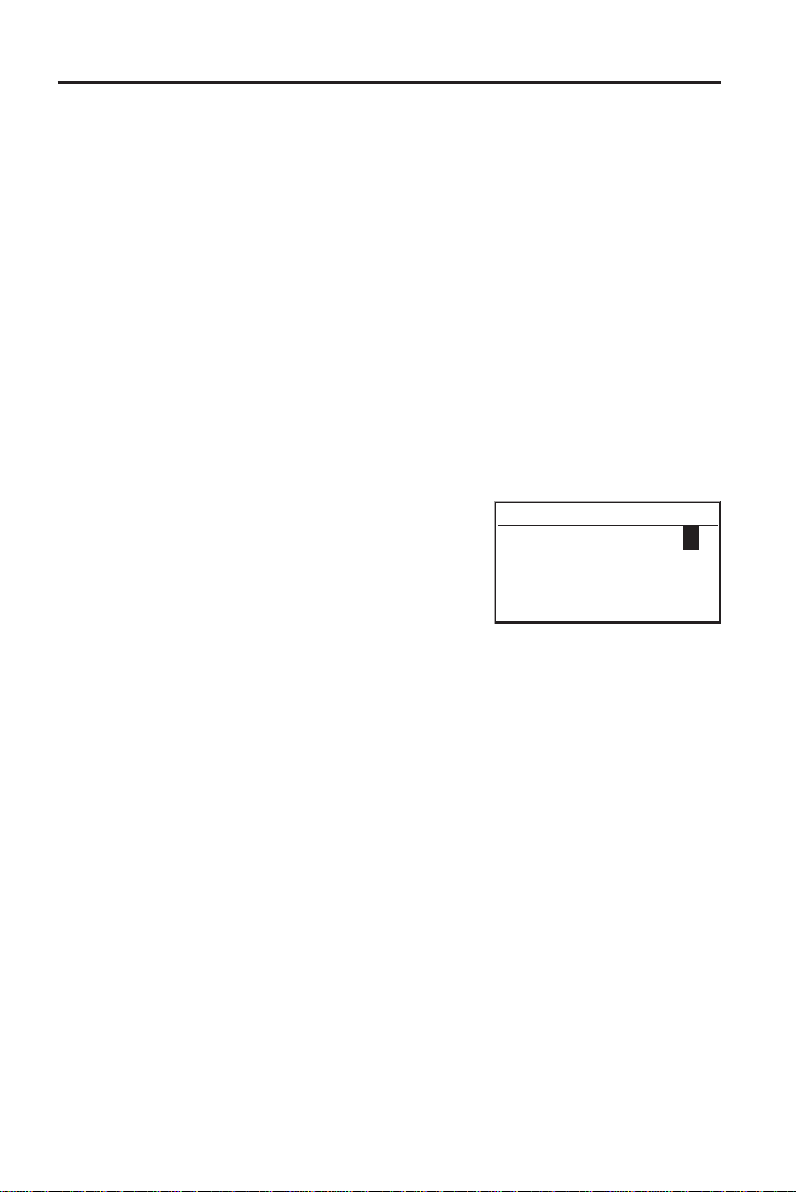
INDTAST DESTINATION
Indtast destinationsadresse
■
De kan fastlægge destinationsadressen på flere forskellige måder:
Indtastning af by, vej og vejkryds bogstav for bogstav vha.
skrivemaskinen;
Indlæsning af en adresse, lagret i den personlige adressebog;
Udvælgelse af en speciel destination (f.eks. hotel, benzinstation,
togstation) fra databasen på kort-CDen;
Kald en af de 10 sidste adresser, benyttet i vejvisningen.
Indtastning af by og vej
▲
Vælg muligheden Indtast dest. i hovedmenuen.
☞
Menuen Indtast dest. vises.
:
Vælg Land, hvis De først vil skifte destinationsland.
☞
Denne mulighed kan kun vælges, hvis der er gemt mere end et land på
den ilagte kort-CD.
Vælg By/Vej.
☞
I displayet vises By:. og
:
skrivemaskinevinduet.
Indtast bynavnet vha. skrivemaskinen,
☞
eller:
Brug ¢-symbolet til at udvælge en indtastning fra databasen.
☞
Hvis der er flere indtastninger i databasen med det samme navn, placeres
cursoren automatisk på ¢-symbolet. Vælg så den ønskede indtastning fra
listen.
Hvis antallet af mulige indtastninger er meget stort, kan listningen vare
nogle sekunder.
By:WET_
ABCDEFGHIJKLM O
PRSTUVWXYZ—NÆØÅ
OK¡¢ £
90
Bekræft indtastningen med OK, eller vælg en indtastning fra listen.
☞
Indtastningsmenuen Vej: vises.
:
Hvis der er mindre end 5 veje i den indtastede by, vises der automatisk
en liste over vejene.
Indtast vejnavnet vha. skrivemaskinen, eller vælg en indtastning fra
☞
listen vha. ¢.
Page 16

INDTAST DESTINATION
Indtastning af husnumre
I nogle byer kan De ved indtastningen af vejnavne vha. skrivemaskinen også
indtaste husnumre for nærmere at fastlægge Deres destination.
Der er samlet bestemte områder med husnumre i databasen.
Navigationssystemet fører Dem i dette tilfælde til området med det indtastede
husnummer.
Indtastning af et vejkryds
▲
For nøjagtigt at fastlægge destinationsadressen kan De indtaste et vejkryds:
Vælg Vejkryds i menuen Indtast dest..
☞
Indtastningsmenuen Vejkryds: vises.
:
Indtast vejkrydset vha. skrivemaskinen, eller vælg en indtastning fra
☞
listen vha. ¢.
Hvis der kun er få vejkryds (normalt ved små byer), vises der automatisk
en liste over alle vejkryds.
▲ Indtastning af et bynavn alene
Hvis De blot ønsker at blive ført til bygrænsen, går De således frem:
Indtast bynavnet som allerede beskrevet.
☞
Indtastningsmenuen Vej: vises.
:
Vælg £-symbolet i indtastningsmenuen.
☞
De føres til den indtastede destinations bygrænse.
Dansk
▲ Aktivering af Start vejvisning
Vælg Start vejvisning i menuen Indtast dest. eller i hovedmenuen.
☞
Vejvisningsskærmen fremkommer, og navigationssystemet påbegynder
:
ruteplanlægningen.
Når der er forberedt en vej, giver navigationssystemet Dem akustiske og
visuelle vejvisningsnoter.
Der er anført yderligere informationer om vejvisningen i kapitlet START
VEJVISNING på side 95.
91
Page 17

INDTAST DESTINATION
Specielle distinationer
■
De kan også angive destinationsadressen ved
at udvælge specielle anlæg, der er gemt i
databasen. Hertil hører f.eks.:
Lufthavne
Hoteller
Benzinstationer
Bilværksteder
Parkeringspladser osv.
Alt efter de informationer, der allerede er indtastet i menuen Indtast dest.,
præsenteres der en liste med anlæg af almen interesse fra den ilagte kort-CD.
Specielle anlæg i forbindelse med destinationen
▲
Indtast navnet på den ønskede destination i menuen Indtast dest..
☞
Vælg muligheden Speciel dest. i menuen Indtast dest..
☞
Vælg Info om dest..
☞
Indtastningsmenuen By: vises.
:
Bekræft det viste bynavn med OK, eller indtast et nyt bynavn.
☞
Der vises en liste over kategorier for de specielle anlæg.
:
Ved mindre byer er der ofte kun muligheden By centrum. Hvis De
vælger denne mulighed, fører navigationssystemet Dem til bymidten.
Vælg den ønskede kategori (f.eks. HOTEL, BENZINSTATION ...).
☞
Er der gemt mere end fem anlæg under den valgte kategori i databasen,
:
vises skrivemaskinen.
Er der gemt op til fem anlæg, vises listen med det samme.
:
Indtast navnet på det ønskede anlæg, eller vælg ¢-symbolet for at se
☞
listen.
Bekræft indtastningen med OK, eller vælg en indtastning fra listen.
☞
Hvis De har ilagt en speciel kort-CD med guideinformationer, vises der
først yderligere informationer om det valgte anlæg. Læs i den forbindelse
afsnittet Kort-CDer med guideinformationer, side 113.
Vælg Start vejvisning.
☞
Speciel dest.
Speciel dest.
Info om dest.
Info om dest.
Info bil position
Info bil position
National vigtighed
National vigtighed
Tilbage
Tilbage
92
Page 18

INDTAST DESTINATION
Specielle anlæg af national betydning
▲
Vælg Speciel dest. i menuen Indtast dest..
☞
Vælg National vigtighed.
☞
Der vises en liste over anlæg af national betydning (f.eks. LUFTHAVN,
:
FÆRGE...).
Fortsæt som beskrevet på side 90.
☞
Specielle anlæg omkring bilens nuværende position
▲
De kan også fastlægge en destinationsadresse ved at vælge et specielt anlæg
omkring bilens nuværende position.
Vælg Speciel dest. i menuen Indtast dest..
☞
Vælg Info bil position.
☞
Der vises en liste over kategorier for de specielle anlæg.
:
Vælg den ønskede kategori.
☞
Der vises en liste over anlæg under den valgte kategori omkring bilens
:
nuværende position.
Fortsæt som beskrevet på side 90.
☞
Bemærkning:
Der vises altid en liste over anlæg fra Info bil position, også selv om der
ikke er noget anlæg under den valgte kategori direkte ved bilens position.
De viste anlæg er sorteret efter afstand fra bilens position - det nærmeste
anlæg står altså i begyndelsen af listen.
Dansk
93
Page 19

INDTAST DESTINATION
Tip om indtastning af data
■
Databasens egenskaber
▲
Ved indtastningen af by- og vejnavne samt specielle destinationer
sammenligner systemet den allerede udvalgte bogstavrækkefølge med alle
indtastninger i databasen på kort-CDen.
Hvis De allerede har udvalgt et bogstav, vil De bemærke, at der så kun vises
bestemte bogstaver. Navigationssystemet supplerer automatisk indtastninger,
hvis der kun er én mulighed for den videre indtastning.
Eksempel: De har ved indtastningen af bynavnet allerede indtastet
bogstaverne NONN. De kan nu vælge mellem E eller W. Hvis De vælger
W, supplerer systemet automatisk til NONNWEILER og anbringer cursoren
på OK.
Hvis navnet på en by, vej eller et anlæg forekommer flere gange i databasen,
viser navigationssystemet Dem en liste over alle indtastninger med det samme
navn - disse indtastninger adskilles vha. ekstra informationer.
Findes et vejnavn f.eks. flere gange i den tidligere indtastede by, vises der en
liste over alle byer/bydele, hvor dette vejnavn forekommer.
▲ Forskellige indtastningsmuligheder
Databasen giver Dem mulighed for at indtaste de enkelte dele i sammensatte
by- og vejnavne i forskellig rækkefølge.
De kan f.eks. også indtaste Frankfurt am Main ved at begynde med MAIN
eller AM.
▲ Indtastning af specialtegn
De nationale specialtegn kan alt efter det indstillede sprog indtastes på
skrivemaskinen.
Indtast to ser for at skrive ß. Systemet genkender så automatisk ß, når der
er en indtastning med ß.
▲
Sletning af forkert indtastning
Hvad gør De, hvis De i forbindelse med indtastningen har udvalgt og
bekræftet et forkert bogstav?
Flyt cursoren fra bogstavlisten til ¡-symbolet.
☞
Bekræft udvælgelsen.
☞
Det sidst indtastede bogstav slettes.
:
Hvis navigationssystemet automatisk tilføjede tegn ved den sidste
indtastning af bogstaver, slettes disse bogstaver også igen ved sletningen.
94
Page 20

Vejvisningsskærm
■
Vejvisningsskærmen fremkommer, når De:
har indtastet en destinationsadresse og
har valgt Start vejvisning i hovedmenuen eller i menuen
Indtast dest..
Følgende informationer vises på vejvisningsskærmen:
START VEJVISNING
2
3
PHILIPSSTR.
300 m
1
4
5
6
Gentag
Tilbage
Ulykke
100 m
Gentag
Tilbage
1 Vejvisningsnote: Grafisk visning af det næste vejkryds eller gaffeldeling.
Retningsændringer bekendtgøres desuden ved akustiske meddelelser.
2 Vej, hvor der ved næste note skal drejes.
3 Afstand til næste retningsændring *.
4 Gentag: Gentager den aktuelle akustiske note.
5 Tilbage: Tilbage til hovedmenuen.
6 Kun ved tilsluttet TMC-udvidelse:
Hvis der via TMC modtages en trafikmelding om en trafikal hindring på
den planlagte rute, vises der her en kort information med angivelse af
afstanden til den trafikale hindring og hindringstype.
Dansk
* De viste måleenheder er afhængige af systemindstillingerne. Se kapitlet
Indstillinger, side 107.
95
Page 21

START VEJVISNING
Akustiske meddelelser
■
Når De har aktiveret vejvisningen, giver navigationssystemet Dem akustiske
kørselsnoter ud over symbolerne på vejvisningsskærmen. Som regel består
en note om at dreje af to akustiske meddelelser:
En indledende note
ALSHAUSER STRASSE
800 m
og
Gentag
Tilbage
en note om at dreje
ALSHAUSER STRASSE
70 m
Gentag
Tilbage
▲ Gentagelse af den akustiske note
Hørte De ikke den sidste note under vejvisningen, eller har De ikke rigtig
forstået den?
Tryk på REP-tasten på fjernbetjeningen.
☞
eller:
Flyt cursoren til Gentag, og bekræft udvælgelsen.
☞
De hører den aktuelle vejvisningsnote.
:
■
Tog De ikke hensyn til den sidste note?
Hvis De ikke har taget hensyn til den sidste vejvisningsnote eller af
trafiktekniske årsager (vejarbejde etc.) ikke kunne tage hensyn til den,
planlægger systemet i løbet af nogle få sekunder en ny rute fra Deres
aktuelle position.
96
Page 22

START VEJVISNING
Vejvisning i deldigitaliserede områder
■
Så længe De bevæger Dem på digitaliserede
veje, viser navigationssystemet Dem
vejvisningsnoterne. På længere
strækningsafsnit uden gaffeldelinger eller
vejkryds angiver en retningspil, hvordan vejen
forløber.
I landområder og i små byer kan det
forekomme, at ikke alle veje er digitaliserede (gemt på kort-CDen).
Hvis De forlader en digitaliseret vej, angiver retningspilen automatisk
retningen mod destinationen og luftlinieafstanden til destinationen. De hører
noten De forlader det digitaliserede område.
Kør i så fald i pilens retning mod en digitaliseret vej.
☞
Så snart De når en digitaliseret vej, skifter systemet automatisk til vejvisning
igen og planlægger en ny rute.
■ Områder med begrænset vejinformation
I nogle områder foreligger alle oplysninger om en vej ikke på kort-CDen. Der
kan f.eks. mangle forbud mod at dreje til højre eller venstre, anvisninger om
kørselsretningen i en ensrettet gade eller indkørselsforbud i en gågade. Hvis
De kører ind i et sådant område, giver navigationssystemet Dem en
advarselsnote. Noterne fra navigationssystemet viger altid for de lokale,
trafikale bestemmelser.
Følg altid færdselstavlerne og -loven.
a
ALSHAUSER STRASSE
5400 m
Gentag
Tilbage
Dansk
97
Page 23

START VEJVISNING
Informationsskærmbilleder
■
Fra vejvisningsskærmen kan De hente forskellige informationsskærmbilleder
og den alternative ruteplanlægning.
Tryk på en af cursor-tasterne 2 eller 8 en elle flere gange for at åbne det
☞
ønskede informationsskærmbillede eller menuen Alternativ vej*.
* Denne menu vises ikke, hvis der ikke er planlagt nogen rute, eller der ikke er
nogen alternativ vej til rådighed.
Der er følgende informationsskærmbilleder:
i1 Bil position og Vejliste
Visning af bilens nuværende position med
angivelse af land, by og vej.
Når der er planlagt en rute, har De på dette
skærmbillede desuden muligheden
Vejliste.
Bekræft Vejliste.
☞
Der vises en liste over strækningsafsnittene
:
for den planlagte rute.
De kan bladre i listen ved hjælp af cursor-tasterne 2 og 8.
☞
Vælg Afslut for igen at forlade listen.
☞
Listen er kun til rådighed, hvis De befinder Dem på en digitaliseret vej.
Bil position
i1
WETZLAR
BANNSTR.
Vejliste
D
i2 Destination
Visning af den aktuelle destinationsadresse
med navn*, land, by, vej* og vejkryds*.
* Kun hvis indtastet
i3 GPS-position
Visning af bilens nuværende geografiske
position, beregnet via Global Positioning
System.
Desuden vises antallet af modtagne
GPS-satellitter.
Ved frit udsyn til himlen vises 4 til 8 satellitter.
98
Destination
i2
VDO CC
WETZLAR
GABELSBERGER STR.
PHILIPSSTR.
GPS position
i3
Længde/Breddeg rad
50°32'54" Nord
8°30'37" st
Antal sat.
Ø
:5
D
Page 24

i4 Vej info
Visning af den resterende rejsestrækning og
rejsetid samt den forventede ankomsttid på
destinationsadressen.
i5 Indstillinger
Visning af de aktuelle systemindstillinger.
Der vises følgende informationer:
1. TMC*-status:
Sort symbol: Der modtages
TMC-trafikinformationer.
Lysegråt symbol: Den modtagne radiosta
tion overfører ikke TMC-informationer.
Mørkegråt symbol: Den ilagte kort-CD
understøtter ikke TMC.
2. Valgt kriterium for ruteplanlægning:
N: Ad hovedveje
M: Ingen hovedveje
C: Optimeret køretid
V: Optimeret distance
START VEJVISNING
i4
-
Vej info
5.5 km
0:06h
16:34
Indstillingeri5
14:15 26.06.99
Dansk
3. Akustiske noter:
D: Akustiske noter slået til
F: Akustiske noter slået fra
4. Klokkeslæt og dato
* Kun ved tilsluttet TMC-udvidelse
99
Page 25

START VEJVISNING
i6 Trafik info*
Dette info-skærmbillede er kun til rådighed,
hvis der via TMC modtages en trafikmelding
om en trafikal hindring på Deres rute.
Der vises følgende informationer:
Afstand til den trafikale hindring
Hindringstype (f.eks. vejarbejde, trafikkø,
lukket vej)
Den trafikale hindrings længde (omfang)
Trafik info
i6
Vejarbejde
33 km
12 km
Når De befinder Dem inden for den trafikale
hindring:
Strækning, som De allerede har kørt inden
for den trafikale hindring
Hindringstype
Afstand foran Dem til den trafikale hind-
ring er slut.
Trafik info
i6
Vejarbejde
2.4 km
8.6 km
Alternativ vej
Vha. denne menu kan De få systemet til at planlægge en alternativ vej
(se Alternativ vej på side 103).
Denne menu vises ikke, hvis der ikke er planlagt nogen rute, eller der ikke
er nogen alternativ vej til rådighed.
* Kun ved tilsluttet TMC-udvidelse
100
Page 26

DYNAMISK VISNING MED TMC*
Dynamisk visning med TMC
■
Med RDS-TMC (Traffic Message Channel) indbefattes den aktuelle
trafiksituation for Deres rute i vejvisningen. De informeres således f.eks. om
ulykker, trafikkøer eller vejarbejde i tilfælde af en sådan trafiksituation på
Deres rute.
Kører De fortsat mod den trafikale hindring, bliver muligheden Omvej aktiv,
og navigationssystemet planlægger efter ønske en omkørsel.
TMC er endnu ikke indført i alle lande og understøttes ikke af alle
RDS-stationer.
For at kunne bruge den dynamiske vejvisning sammen med TMC skal den
ilagte kort-CD understøtte TMC. Vi anbefaler altid at benytte den nyeste
version af kort-CDen.
Akustiske TMC-trafikmeldinger
■
Hvis der foreligger TMC-trafikmeldinger på Deres planlagte rute, bekendtgøres
meldingerne også akustisk.
Gentagelse af TMC-melding
Tryk på REP-tasten på fjernbetjeningen.
☞
eller:
Vælg Gentag på vejvisningsskærmen.
☞
De hører den aktuelle vejvisningsnote og den sidste TMC-melding.
:
Dansk
■ TMC-trafikinformationer på vejvisningsskærmen
Hvis der foran Dem er en trafikal hindring på
den planlagte rute, vises der informationer om
denne hindring i den øverste linie på
vejvisningsskærmen.
Først angives hindringstypen og afstanden til
den trafikale hindring. Der kan hentes
yderligere oplysninger om den trafikale
hindring på info-skærmbilledet i6 Trafik info.
Hvis De fortsat kører mod den trafikale
hindring, bliver muligheden Omvej aktiv.
Markøren springer automatisk til den øverste
linie på vejvisningsskærmen.
* Kun ved tilsluttet TMC-udvidelse
43km Trafikkø
Gentag
Tilbage
5,7km Trafikkø
2400 m
Gentag
Tilbage
101
Page 27

DYNAMISK VISNING MED TMC
Omkørsel ved trafikal hindring
■
Navigationssystemet giver Dem en note, så snart De nærmer Dem den sidste
frakørsel inden en trafikal hindring og giver Dem mulighed for at forberede
en omkørsel.
Når der er en trafikal hindring på Deres rute og omkørselsmuligheden er aktiv
på vejvisningsskærmen:
Bekræft omkørselsmuligheden i den øverste linie på vejvisningsskærmen.
☞
Omkørselsmenuen vises.
:
Bekræft Plan en omvej? med Ja, hvis De ønsker at køre uden om
☞
den trafikale hindring.
Navigationssystemet planlægger i løbet af nogle få sekunder en ny rute.
:
Vælg Nej, hvis De ikke vil planlægge en omkørsel.
☞
■ Udvælgelse af TMC-informationer
De kan vælge, hvilken type trafikale hindringer der skal tages hensyn til ved
vejvisningen:
Vælg Indstillinger i hovedmenuen.
☞
Vælg Trafik info.
☞
Vælg Vælg meddelelse i menuen Trafik info.
☞
Vælg de kategorier, der skal tages hensyn til.
☞
Vigtige meldinger om fare kan ikke slås fra.
Der er anført yderligere oplysninger til menuen Trafik info på side 110.
102
Page 28

ALTERNATIV VEJ
Alternativ vej
■
De kan forlade navigationssystemet under vejvisningen for at planlægge en
alternativ vej. Brug denne funktion, hvis De f.eks. vil undgå en trafikkø, eller
hvis De ønsker at planlægge en anden rute.
Den alternative vej beregnes fra bilens nuværende position for en angivet
afstand.
Følgende forudsætninger skal være til stede for at kunne planlægge en
alternativ vej:
der skal være planlagt en rute, og
systemet skal være på vejvisningsskærmen.
Fra vejvisningsskærmen trykker De på
☞
cursor-tasten 8 eller 2, til menuen
Alternativ vej fremkommer.
Er De indforstået med den angivne distance, vælger De OK.
☞
I displayet fremkommer vejvisningsskærmen igen.
:
Systemet planlægger en alternativ vej for den angivne strækning.
Afbrydelse af processen
Tryk på cursor-tasten 8 eller 2, til det ønskede informationsskærmbillede
☞
eller menuen Alternativ vej fremkommer.
■ Ændring af distance
Ønsker De en anden distance end den viste, går De således frem:
Flyt cursoren til distanceangivelsen.
☞
Tryk på OK-tasten.
☞
Ændr den viste distance fra 1 10 km med cursor-tasten 4 eller 6.
☞
Tryk igen på OK-tasten.
☞
Cursoren står på OK.
:
Bekræft OK.
☞
I displayet fremkommer vejvisningsskærmen igen.
:
Systemet planlægger en alternativ vej for den angivne strækning.
Alternativ vej
for: 10 km
OK
Dansk
103
Page 29

ADRESSEBOG
Adressebog
■
VDO Dayton-navigationssystemet giver Dem mulighed for at gemme
30 destinationsadresser i en personlig adressebog. Adressebogen har
også andre hjælpefunktioner.
Vælg muligheden Adressebog i menuen Indtast dest., og bekræft
☞
Deres udvælgelse.
Adressebogsmenuen vises.
:
Der er følgende muligheder:
Indlæs adresse
Kalder en destinationsadresse, der allerede er
gemt i adressebogen.
Indlæs sidste dest.
Indlæser en af de 10 sidste
destinationsadresser, benyttet i menuen
Indtast dest..
Navn
De kan vælge at give den aktuelle destinationsadresse et navn, bestående af
maks. 10 tegn (valgfrit).
Gem adresse
Gemmer den aktuelle destinationsadresse i adressebogen.
Adressebog
Indlæs adresse
Indlæs sidste dest.
Navn
Gem adresse
Gem nuværende dest.
Gemmer bilens aktuelle position i adressebogen.
Slet adresse
Sletter en indtastning fra adressebogen.
Slet sidste dest.
Sletter de 10 sidst indtastede destinationsadresser.
Tilbage
Forlader adressebogsmenuen.
Bemærkninger:
Der kan altid gemmes mindst 30 destinationer i adressebogen. Alt efter den
indtastede datamængde kan der maks. gemmes 100 destinationer (f.eks. med
eller uden navn etc.).
Hvis der endnu ikke er nogen adresser i adressebogen, kan mulighederne
Indlæs adresse og Slet adresse ikke vælges.
Hvis adressebogen er fuld, kan muligheden Gem adresse ikke længere
vælges.
104
Page 30

Indhold af en indtastning i adressebogen
■
De kan gemme følgende data i en indtastning i adressebogen:
Navn: De kan vælge at give destinationsadressen et navn, bestående af
maks. 10 tegn *
By: Destinationsadressens bynavn
Vej: Destinationsadressens vejnavn*
Vejkryds: Et vejkryds for nøjagtigt at specificere destinationsadressen*
eller
Et specielt anlæg fra menuen Speciel dest..
* Indtastning valgfri
Lagring af adresser i adressebogen
■
Hvis De endnu ikke har indtastet nogen destinationsadresse:
Indtast dataene for den ønskede destinationsadresse (by, vej, vejkryds
☞
eller specielt anlæg) i menuen Indtast dest..
Vælg muligheden Adressebog i menuen Indtast dest..
☞
Vælg først Navn, hvis De vil give destinationsadressen et navn. Indtast
☞
en vilkårlig tegnfølge på maks. 10 tegn vha. skrivemaskinen. Afslut
indtastningen med OK.
Hvis De ikke vil give destinationsadressen et navn, vælger De med det
samme Gem adresse.
Vælg så Gem adresse.
☞
Adressen er nu gemt i adressebogen.
:
ADRESSEBOG
Dansk
■ Indlæsning af adresser fra adressebogen
Vælg Indlæs adresse i adressebogsmenuen.
☞
Der vises en liste over de destinationsadresser, der allerede er gemt
:
i adressebogen.
Vælg den ønskede adresse fra listen, og bekræft udvælgelsen.
☞
Den valgte adresse overtages som destinationsadresse.
:
■
Indlæsning af en af de sidst benyttede
destinationsadresser
Hvis De fra adressebogen vil indlæse en af de 10 sidste destinationsadresser,
benyttet i vejvisningen:
Vælg Indlæs sidste dest..
☞
Vælg den ønskede destinationsadresse fra listen.
☞
105
Page 31

ADRESSEBOG
Gem nuværende dest.
■
Vil De gemme adressen på f.eks. en restaurant, som De synes godt om,
i adressebogen? Så gem Deres aktuelle destination således:
Vælg Gem nuværende dest. i adressebogsmenuen.
☞
Indtastningsmenuen for navnet vises.
:
Indtast navnet, eller afbryd indtastningen via £-symbolet.
☞
Bilens aktuelle position gemmes som adresse.
:
Slet adresser
■
Adresser, som De ikke længere benytter, bør De slette fra adressebogen for at
have plads til nye destinationsadresser.
Vælg Slet adresse i adressebogsmenuen.
☞
Der vises en liste over de destinationsadresser, der er gemt i adressebogen.
:
Udvælg den adresse, som De vil slette, og bekræft udvælgelsen.
☞
Den valgte adresse slettes fra adressebogen.
:
■ Slet liste over sidst benyttede
destinationsadresser
Vælg Slet sidste dest. i adressebogsmenuen.
☞
Listen over de adresser, der sidst er benyttet til vejvisningen, slettes.
:
106
Page 32

INDSTILLINGER
Indstillinger
■
For at tilpasse navigationssystemet til Deres
personlige krav kan De ændre mange
indstillinger.
Vælg Indstillinger i hovedmenuen.
☞
Menuen Indstillinger vises. Der er
:
følgende menumuligheder:
Bil position
Denne mulighed kalder menuen Bil position frem. Det er kun
nødvendigt at indtaste bilens position, hvis systemet ikke længere kan
bestemme positionen.
Display
Drejning af skærmbilledet med 180º til skærmmontering over hovedet.
Volumen
Indstilling af volumenet samt tilslutning og frakobling af de akustiske
vejvisningsnoter.
Rute prioritering
Udvælgelse af kriterier for ruteplanlægningen.
Trafik info (kun ved tilsluttet TMC-udvidelse)
Aktivering/inaktivering af den dynamiske vejvisning og udvælgelse af
TMC-meldinger til vejvisningen.
Indstillinger
Bil position
Display
Volumen
Rute prioritering
Dansk
Sprog
Indlæsning af sprog til akustiske noter og menutekster fra en separat
sprog-CD.
Måleenhed
Valg af måleenheder til angivelse af distance.
Dato/Tid
Valg af formatet til visning af dato/tid samt indstilling af tidszonen.
SDVC-mode
Indstilling af hastighedsafhængig volumenregulering.
System info
Informationer om apparatets hard- og software-versioner (vigtige ved service).
Service
Kodebeskyttet menu til diagnoseformål.
Tilbage
Tilbage til hovedmenuen.
107
Page 33

INDSTILLINGER
Bil position
■
Til manuel indtastning af bilens position (f.eks. for at kunne demonstrere
systemet) eller hvis navigationssystemet i længere tid viser en tydeligt forkert
position.
Under normale driftsbetingelser er det ikke nødvendigt at indtaste bilens
position. Så længe der er tilstrækkelig GPS-modtagelse, relokeres systemet
automatisk. (Se også afsnittet Hvordan fungerer navigationssystemet.)
Vælg Bil position i menuen Indstillinger.
☞
Udvælg land (hvis der er flere lande på kort-CDen).
☞
Indtast by- og vejnavn som beskrevet i kapitlet Indtast dest..
☞
Indtast vejkrydset.
☞
Vælg Relokering.
☞
De opfordres nu til at køre igennem det indtastede vejkryds.
:
Når De er midt i krydset, bekræfter De ved at trykke på OK.
☞
Systemet er nu relokeret til bilens aktuelle position.
:
■ Display
Hvis skærmen monteres over hovedet, kan displayet drejes med 180°.
Vælg Display“ i menuen Indstillinger.
☞
Udvælg den ønskede indstilling ud fra skærmens monteringsposition.
☞
■ Volumen
Vælg Volumen i menuen Indstillinger.
☞
På displayet vises en skydekontakt med den aktuelle volumenindstilling.
:
Indstilling af volumen:
Marker skydekontakten med cursoren.
☞
Bekræft ved at trykke på OK-tasten.
☞
Volumenreguleringen er aktiveret.
:
Indstil det ønskede volumen med cursor-tasten 4 eller 6.
☞
Det indstillede volumen meddeles via højttalerne.
:
For at gemme indstillingen trykker De på OK-tasten.
☞
108
Page 34

INDSTILLINGER
Til- og frakobling af akustiske noter:
Flyt cursoren til muligheden ved siden af Mode:.
☞
Tryk på OK-tasten.
☞
Vælg Til eller Fra.
☞
Til : Akustiske noter til D
Fra : Akustiske noter fra F
For at gemme indstillingen trykker De på OK-tasten.
☞
Symbolet for akustiske noter til/fra vises på info-skærmbilledet i5
Indstillinger.
Rute prioritering
■
Udvælgelse af kriterier for ruteplanlægningen
Vælg Rute prioritering i menuen Indstillinger.
☞
Cursoren står på det p.t. valgte kriterium.
:
Vælg det foretrunke kriterium:
☞
N : Ad hovedveje (foretrækker hovedveje ved ruteplanlægningen)
M : Ingen hovedveje (undgår hovedveje ved ruteplanlægningen)
C : Optimeret køretid (foretrækker den hurtigste strækning)
V : Optimeret distance (foretrækker den korteste strækning)
Symbolet for den valgte ruteprioritering vises på info-skærmbilledet i5
(indstillinger).
Dansk
De har desuden mulighed for ved ruteplanlægningen at undgå afgiftsveje:
Aktivér muligheden Ingen afgiftsveje, hvis De så vidt muligt vil
☞
undgå at køre ad afgiftsveje.
Der fremkommer et afkrydsningstegn foran muligheden.
:
Hvis der ikke er nogen afgiftsfrie veje til rådighed, anvendes der også
afgiftsveje til ruteplanlægningen.
Bemærk: Hvis denne mulighed er aktiv, kan ruteplanlægningen vare længere,
end når funktionen er slået fra. De bør derfor kun slå denne funktion til, når
det er nødvendigt.
109
Page 35
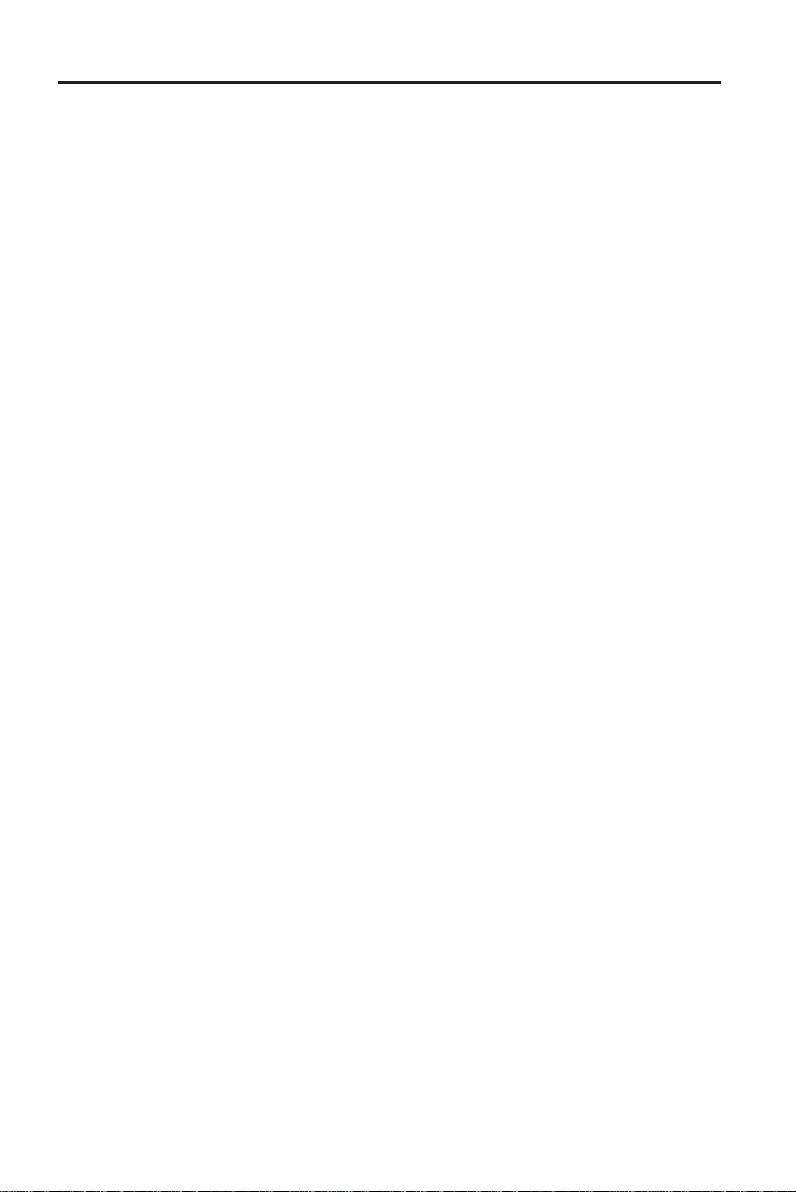
INDSTILLINGER
Trafik info
■
Vælg Trafik info i menuen Indstillinger.
☞
Menuen Trafik info vises.
:
De har følgende muligheder:
Vælg meddelelse
Angiv, hvilken type trafikale hindringer, der skal tages hensyn til ved
☞
vejvisningen (f.eks. trafikkø, lukkede veje, parkering forbudt, dårlig
sigt osv.).
Vigtige meldinger om fare kan ikke slås fra.
Dyn vis. Til/fra
Angiv, om TMC-trafikinformationer skal inddrages i vejvisningen eller ikke
☞
(dynamisk vejvisning til/fra).
Hvis denne funktion er slået fra, vises der ingen trafikale hindringer, og der
tages heller ikke hensyn til dem ved vejvisningen.
(kun ved tilsluttet TMC-udvidelse)
■ Sprog
Vælg Sprog i menuen Indstillinger.
☞
De opfordres til at ilægge sprog-CDen.
:
Læg en VDO Dayton-sprog-CD i navigationscomputeren.
☞
Følg systemets anvisninger for at indlæse andre sprog.
☞
■ Måleenhed
Vælg Måleenhed i menuen Indstillinger.
☞
Cursoren står på den p.t. valgte måleenhed.
:
Vælg mellem følgende måleenheder til angivelse af distance:
☞
Metric: Visning i kilometer og meter.
Engelsk: Visning i mil og yards.
Amerikansk: Visning i mil, halve og kvarte mil og fod.
■
Dato/Tid
Vælg Dato/Tid i menuen Indstillinger.
☞
Der vises den aktuelt valgte tidszone (offset) samt dato og Tid.
:
De har mulighed for at indstille formatet til Tid, dato og tidszone.
110
Page 36

INDSTILLINGER
Tidszone:
Navigationssystemet modtager verdenstiden (UTC) via GPS-systemet.
Følg følgende fremgangsmåde for at indstille tidsforskellen mellem den lokale
tid og verdenstiden:
Flyt cursoren til værdien bag Tidszone:.
☞
Tryk på OK-tasten.
☞
Indstil tidsforskellen ved hjælp af cursor-tasterne 4 og 6.
☞
For at bekræfte valget trykker De igen på OK-tasten.
☞
Det viste klokkeslæt ændres.
:
Tidsformat:
Flyt cursoren til klokkeslættet.
☞
Tryk på OK-tasten.
☞
Væg mellem 12 og 24 timers format.
☞
For at bekræfte valget trykker De igen på OK-tasten.
☞
Datoformat:
Flyt cursoren til datoen.
☞
Tryk på OK-tasten.
☞
Vælg mellem visningen Dag.måned.år og Måned/dag/år.
☞
■ SDVC-mode
For at kompensere for den omgivende støj forøges lydstyrken for de akustiske
noter afhængig af hastigheden.
De kan vælge mellem 5 trin (FRA = ingen forøgelse; 4 = største forøgelse).
Flyt cursoren til den valgte værdi.
☞
Tryk på OK-tasten.
☞
Vælg den ønskede SDVC-mode.
☞
For at bekræfte valget trykker De igen på OK-tasten.
☞
Find frem til den bedst egnede SDVC-mode for Deres bil ved afprøvning.
Dansk
■
System info
Menuen System info giver informationer om software- og hardwareversioner (til serviceformål).
■
Service
Til analyse af hardware- og software-problemer (kodebeskyttet).
Muligheden Service er udelukkende beregnet til servicearbejde
a
på navigationssystemet af en autoriseret servicemedarbejder.
111
Page 37

KORT-CDER
Kort-CDer
■
VDO Dayton-navigationssystemet er baseret på en database, der i et specielt
format er gemt på en CD. Vi anbefaler Dem altid at benytte den nyeste udgave
af denne kort-CD.
De kan få oplysninger om priser og bestilling af kort-CDerne for andre lande
og regioner hos Deres autoriserede VDO Dayton-forhandler.
Skift kort-CD
■
Tryk en gang på eject-tasten W på navigationscomputeren, hvis den røde
☞
power-LED lyser (dette er tilfældet, hvis tændingen er slået til).
Tryk to gange på eject-tasten W, hvis power-LEDen ikke lyser.
☞
CDen skubbes ud.
Tag CDen ud, og skub forsigtigt den nye kort-CD ind i drevet med den
☞
påtrykte tekst opad.
Systemet bruger nogle sekunder til initialisering efter, at der er blevet
skiftet kort-CD.
Bemærkninger:
Brug kun originale VDO Dayton-kort-CDer. VDO Dayton-kort-CDerne er
udviklet specielt til VDO Dayton-navigationssystemet og kan kun læses af et
VDO Dayton-navigationssystem.
CD-drevet i navigationssystemet kan ikke afspille andre CDer (f.eks. musikCDer).
Kort-CDen bør kun opbevares i det dertil beregnede cover.
Hvis den sidst indtastede destinationsadresse ikke eller kun til dels findes på
den nye kort-CD, slettes adressen eller manglende dele af adressen.
112
r
r
e
e
d
d
ie
ie
n
n
h
h
c
c
s
s
n
n
e
e
t
t
h
h
c
c
ü
ü
F
F
n
n
o
o
g
g
E
E
d
d
n
n
lf
lf
a
a
o
o
R
R
B
B
d
d
n
n
a
a
Page 38

KORT-CDER
Kort-CDer med guideinformationer
■
Kort-CDer med guideinformationer til specielle destinationer kan kendes på
I-symbolet i displayet. Hvis De har ilagt en sådan kort-CD, får De yderligere
oplysninger om mange af de gemte, specielle destinationer.
De kan f.eks. i forbindelse med udvælgelse af et hotel få oplysninger
om værelsespriser og få opgivet telefonnummeret til reservering.
Udvælg det ønskede anlæg med en af mulighederne i menuen
☞
Speciel dest..
Adressen på det valgte anlæg vises.
:
De kan bladre i guideinformationerne ved hjælp af cursor-tasterne
☞
8 og 2.
Overfør det valgte anlæg til vejvisningen:
Flyt cursoren til adressen.
☞
Tryk på OK-tasten.
☞
Vælg Aktivér.
☞
Det valgte anlæg overføres som destinationsadresse til vejvisningen.
:
Hvis De ikke vil gemme det valgte anlæg som destinationsadresse, vælger De
Tilbage.
I displayet vises igen listen over specielle destinationer.
:
Dansk
113
Page 39

VEDLIGEHOLDELSE
Skærm
■
Hvis skærmen er fastgjort med holderen, der leveres sammen med skærmen,
kan den tages ud for yderligere at beskytte systemet mod tyveri.
Tag skærmen af:
Tryk på låseknappen på skærmfodens bagside, og træk forsigtigt
☞
skærmen opad.
Berør aldrig skærmen for at undgå at beskadige LCD-displayet.
a
Sæt skærmen på:
Skub forsigtigt skærmen på foden, indtil den går i hak.
☞
Skift af batterier
■
Batterierne i fjernbetjeningen skal skiftes, hvis De bruger fjernbetjeningen, når
den ikke sidder i holderen, og navigationssystemet ikke længere reagerer, når
De trykker på tasterne.
Åbn batterirummet bag på
☞
fjernbetjeningen.
Tag de flade batterier ud.
☞
Læg to nye batterier af typen AA
☞
(Mignon, LR 6) i. Sørg for, at
batterierne vender den rigtige vej
(angivet i batterirummet).
Luk batterirummet igen.
☞
Noter:
I mange lande må flade batterier ikke afhændes sammen med normalt
a
husholdningsaffald. Søg venligst oplysninger om de lokale forskrifter til
afhændelse af brugte batterier.
Brug udelukkende lækagesikre batterier. Batterier, der lækker, kan
a
beskadige fjernbetjeningen eller Deres bil.
Udsæt ikke fjernbetjeningen for direkte sol eller kraftig varme.
a
(Batterierne aflades ved høje temperaturer, og der er fare for lækage.)
Hvis De kun bruger fjernbetjeningen, når den sidder i holderen, anbefaler vi
Dem at tage batterierne ud af fjernbetjeningen.
■
Rensning af fjernbetjeningen og skærmen
Der må til rensning ikke anvendes renset benzin, sprit eller andre
opløsningsmidler. Anvend kun en fugtig klud.
114
Page 40

FEJLSØGNING
Det kan i sjældne tilfælde forekomme, at Deres navigationssystem ikke fungerer
som forventet. Inden De kontakter serviceafdelingen, bedes De omhyggeligt læse
betjeningsvejledningen og gennemgå følgende kontrolliste, da en tilsyneladende
fejlfunktion evt. hurtigt kan afhjælpes.
Symptomer Mulig årsag / afhjælpning
Systemet starter ikke. Skærmen viser ingenting. • Slå tændingen til.
Tændingen er allerede slået til:
Navigationssystemet i stand-by-mode
• Tryk på en af tasterne på fjernbetjeningen.
Skærmens stikkontakt ikke korrekt tilsluttet.
• Sæt skærmen korrekt på holderen (stikkontakten), så den
er går i hak.
Efter nogen tid i drift kobler systemet automatisk
fra.
Systemet reagerer meget langsomt på
indtastninger eller arbejder længe.
“Start vejvisning” kan ikke vælges
i hovedmenuen.
Systemet planlægger ikke nogen rute, selv om
der er blevet indtastet en destinationsadresse.
Kun muligheden “Stand-by” kan vælges
i hovedmenuen efter, at tændingen er slået til.
Antal satellitter på info-skærmbilledet i3
“GPS-position” er 0.
Der høres ingen vejvisningsnoter. • Kontrollér, om volumenet er stillet på nul.
I displayet vises “Indsæt CD” eller “Indsæt
korrekt CD”.
Navigationssystemet skubber kort-CD’en ud
uden, at der er blevet trykket på W-tasten.
Destinationsadressen kan ikke gemmes
i adressebogen.
Det indtastede relokeringsvejkryds overføres ikke
ved indtastning af bilens position.
Vejvisningen er upræcis. En unøjagtighed på ca. 30 m ligger inden for de acceptable
Ved ekstremt lave eller høje temperaturer kobles systemet
midlertidigt fra for at beskytte det mod beskadigelse.
• Systemet kobler til igen, så snart temperaturen er
normaliseret.
De befinder Dem i et særdeles tæt digitaliseret område. For
at læse store datamængder har systemet brug for længere
tid.
• Kontrollér, om De har indtastet en destinationsadresse.
Bilen befinder sig ikke på en digitaliseret vej.
• Kør mod en digitaliseret vej (pil på vejvisningsskærmen).
• Vent nogle sekunder, til systemet er startet (mulighederne
vises i normal skrift).
• Kontrollér, at GPS-antennen ikke er dækket af noget.
• Kør udenfor, hvis De holder i en garage, i et parkeringshus
eller i en tunnel.
• Kontrollér, om navigationscomputeren er ilagt en egnet
CD med den påtrykte tekst opad.
CD’en er evt. snavset.
• Rens CD’en med en speciel CD-rensevæske.
Adressebogen er fuld.
• Slet en eller flere indtastninger, der ikke længere benyttes.
Ikke alle vejkryds, der kan indtastes med “skrivemaskinen”,
egner sig som relokeringsvejkryds.
• Vælg et vejkryds, der vises i listen.
grænser.
• Forekommer der gentagne gange større unøjagtighed,
bedes De henvende Dem til en autoriseret forhandler.
Dansk
115
Page 41

FEJLSØGNING
Den viste position stemmer ikke overens med
bilens faktiske position.
Vejvisningsnoten svarer ikke til den faktiske
trafiksituation.
GPS-modtagelsen har været forstyrret for længe (f.eks. pga.
dårlige modtagelsesbetingelser). Ved tilstrækkelig
GPS-modtagelse korrigeres positionen automatisk.
• Vent i givet fald nogle minutter.
Positionen, som navigationssystemet har bestemt, er
muligvis ikke korrekt på dette tidspunkt.
Vejnettet er evt. blevet ændret og svarer ikke til
informationen på kort-CD’en.
Hvis De ikke finder en løsning på det forekommende problem, bedes De henvende
Dem til en autoriseret VDO Dayton-serviceafdeling eller ringe til vores Customer
Help Desk på nedenstående telefonnummer:
d 3329 - 3571
116
Page 42

Indstillinger
Indstillinger
Bil position
Display
Volumen
Sprog
Rute prioritering
MENUOVERSIGT
1)
SDVC mode
Dato/Tid
Måleenhed
Trafik info
System info.
Service
Tilbage
Stand-by
Start vejvisning
Indtast dest.
1) 2)
Plan en Omvej?
5,7km Trafikkø
2400 m
Indtast dest.
Gentag
Tilbage
Land
Gentag
By/Vej
Tilbage
Bil position
i1
Vejkryds
i2
Vejliste
Destination
Adressebog
Start vejvisning
i3
GPS position
Speciel dest.
i4
Vej info
Tilbage
1) 2)
Alternativ
i6 Trafik info
i5 Indstillinger
vej
Dansk
kun ved tilsluttet TMC-udvidelse
kun hvis der via TMC modtages en trafikmelding
om en trafikal hindring på den planlagte rute
1)
2)
Hoved menu
Menu
Menuoverskrift
117
Menulighed
Menumulighed
Page 43

België & Nederland
& Luxemburg
Uw Garantiebewijs
Geachte Klant,
Gedurende 24 maanden na aankoop waarborgt
VDO u gratis arbeidsloon en onderdelen, in alle lan
den waar VDO een officieele wederverkooper heeft.
Dit geldt voor alle elektronische consumentenappa
raten van het merk VDO die voor reparatie in aan
merking komen en in één van deze landen bij een
VDO wederverkoper werden aangekocht.
Overigens doet dit garantiebewijs geen afbreuk aan
de nationale wetgeving die er eventueel bestaat in
het land van aankoop op het vlak van de garantie
verplichting van VDO en haar handelspartners ten
aanzien van de klant.
Dit garantiebewijs dekt uw apparaat voor een peri
ode van 24 maanden vanaf de datum van aankoop,
op voorwaarde dat u het apparaat correct heeft ge
bruikt zoals omschreven in de gebruiksaanwijzing.
Wanneer u een beroep doet op de garantie, dan
dient u volgende stukken over te leggen : de origi
nele faktuur of kassabon, waarop de aankoopda
tum en naam van de verkoper staan vermeld, en
het type- en serienummer van het apparaat.
U doet er dan ook goed aan deze stukken zorgvul-
dig te bewaren.
De VDO garantie vervalt indien :
één van bovengenoemde documenten op een of
•
andere manier is veranderd of onleesbaar ge
maakt;
het type of serienummer op het product is ge
•
wijzigd, verwijderd, geschrapt of onleesbaar ge
maakt;
ingrepen zijn verricht door daartoe niet bevoeg
•
de reparatiewerkplaatsen of personen;
de schade te wijten is aan een oorzaak vreemd
•
aan het apparaat, zoals o.a. atmosferische ont
ladingen, brandschade, waterschade, onvoldo
ende of verkeerd onderhoud;
het apparaat aanpassingen vereist om het te la
•
ten functioneren in een ander land dan waar
voor het is ontworpen, goedgekeurd,
vrijgegeven en vervaardigd, alsmede indien een
defect optreedt als gevolg van een dergelijke
wijziging en/of aanpassing.
Mocht onverhoopt uw apparaat van het merk VDO
niet goed functioneren of defect raken, neem dan
contact op met uw wederverkoper of een geautori
zeerde VDO reparatiewerkplaats. Om ongerief te
voorkomen, raden wij u aan de gebruiksanwijzing
zorgvuldig na te lezen alvorens u tot uw verkoper
of de reparatiewerkplaats te wenden.
Voor verdere informatie kan u steeds terecht bij het
"Consumenten Info Centrum" van :
VDO Control Systems (Belgium)
Tel. 02 / 714 13 0
Fax 02 / 714 13 0
VDO Car Communication Nederland B.V.
Ekkersrijt 4611
5692 DR Son
Tel. 0499 494 380
Fax 0499 494 387
VDO Luxembourg S.A.
Tel. +32 2 / 714 13 02
Fax +32 2 / 714 13 04
-
-
Belgien & Niederlande
& Luxemburg
Ihre VDO Garantie
Sehr geehrter Kunde,
VDO leistet Garantie zu den nachfolgenden Bedin
gungen.
Innerhalb der Garantiezeit von 24 Monaten ab
Kaufdatum werden alle Konsumgüter der Marke
VDO, die in Ländern gekauft worden sind wo VDO
offizielle Wiederverkäufer hat, in diesen Ländern
ohne Lohn- und Materialkostenberechnung repa
riert, wenn dies möglich ist.
Diese Garantie gilt uneingeschränkt der nationalen
Gesetzgebung die im Lande der Anschaffung ggf.
auf dem Gebiet der Garantiepflicht von VDO und
Ihren Geschäftsverbindungen den Kunden gegen
über zutrifft.
Voraussetzung für die Erbringung der Garantielei
stung ist die Vorlage des Kaufbeleges, auf dem das
Kaufdatum, der Name des Händlers und die Gerä
te-, Typen- und Seriennummer vermerkt sind.
Von der VDO Garantie ausgeschlossen sind:
-
-
Fehler, die durch nicht bestimmungsgemäßen
•
Gebrauch sowie infolge Nichtbeachtung der Be
dienungsanleitung entstanden sind.
Die VDO Garantie entfällt außerdem,
wenn Eingriffe oder Änderungen an dem Gerät
•
von Personen vorgenommen worden sind, die
hierzu nicht befugt sind,
wenn die Typen- oder Seriennummer auf dem
•
Gerät verändert, beseitigt oder unleserlich ge
macht worden ist,
-
-
bei Schäden durch äußere Einwirkung wie Blitz,
•
Wasser, Feuer und weitere, oder durch unsach
gemäße Behandlung,
wenn am Gerät Modifikationen oder Anpassun
•
gen vorgenommen werden müssen, um den Ein
satz in einem anderen Land als für das es
entwickelt, produziert und/oder zugelassen wur
de zu ermöglichen, respektive für Schäden, die
aus oben genannten Anpassungen und Modifi
kationen entstanden sind.
Wenn Ihr VDO Markengerät nicht ordnungsgemäß
funktioniert, wenden Sie sich bitte an Ihren VDO
Fachhändler oder an eine autorisierte VDO ServiceAnnahmestelle.
Zur Vermeidung unnötigen Aufwands empfehlen
wir Ihnen vor dem Aufsuchen einer VDO Service-
Stelle, die Bedienungsanleitung Ihres Gerätes sorg
fältig zu lesen.
Für den Fall, daß Sie weitere Fragen haben, richten
Sie diese bitte an :
VDO Control Systems (Belgium)
Tel. 02 / 714 13 02
Fax 02 / 714 13 04
VDO Car Communication Nederland B.V.
Ekkersrijt 4611
5692 DR Son
Tel. 0499 494 380
Fax 0499 494 387
VDO Luxembourg S.A.
Tel. +32 2 / 714 13 02
Fax +32 2 / 714 13 04
Belgique & Pays Bas
& Luxembourg
Garantie des Produits VDO
Cher Client,
-
VDO fait le nécessaire pour que vous bénéficiez d'une
garantie gratuite de 24 mois (pièces et main-d'œuvre)
dans tous les pays ou VDO a des revendeur autorisés
pour tous les produits VDO susceptibles de réparation
et acquis dans l'un de ces pays auprès d'un revendeur
VDO.
Cette garantie n'est bien sûr pas exclusive de l'applica
tion de la garantie légale, par VDO ou ses partenaires
commerciaux, en vigueur dans le pays d'achat.
Elle couvre une période de 24 mois à partir de la date de
votre achat, pour autant que vous ayez utilisé le produit
conformément à sa destination et aux instructions du
mode d'emploi. Pour la mise en œuvre de cette garan
tie, vous aurez à présenter votre facture originale (ou le
bon de caisse) précisant la date d'achat, le nom de votre
revendeur, le type et le numéro de série du produit.
Nous vous conseillons en conséquence de conserver
soigneusement ces documents.
Aucune garantie ne sera due dans les cas suivants :
-
modification ou altération des documents
•
ci-dessus,
type et/ou numéro de série du produit rendus non
•
identifiables,
interventions sur le produit effectuées par une per
•
sonne ou un service quelconque non autorisé,
détériorations résultant d'une cause étrangère à
•
-
l'appareil telle qu'entre autres décharges atmosphé
riques, eau, feu, entretien insuffisant ou incorrect,
modifications ou adaptations du produit pour le met
•
tre en adéquation avec des normes, d'émissions/ré
ception locales ou de raccordement à un réseau
spécifique, autres que celles du pays pour lequel il a
été conçu, fabriqué ou agréé, ou détériorations pou
vant en résulter.
-
En cas de panne ou défaut du fait du produit, prenez
contact avec votre revendeur habilité ou avec un répara
-
teur agréé VDO. Dans tous les cas, nous vous conseil
lons toutefois de relire d'abord très attentivement le
mode d'emploi.
Pour tout renseignement complémentaire, n'hésitez pas
à appeler notre "Centre Info Consommateurs" dont voi
ci les coordonnées :
VDO Control Systems (Belgium)
Tel. 02 / 714 13 02
Fax 02 / 714 13 04
VDO Car Communication Nederland B.V.
Ekkersrijt 4611
5692 DR Son
Tel. 0499 494 380
Fax 0499 494 387
VDO Luxembourg S.A.
Tel. +32 2 / 714 13 02
Fax +32 2 / 714 13 04
-
-
-
-
-
-
-
-
-
-
118
Page 44

Danmark
Inden de tager Deres VDO produkt i
brug, - læs venligst dette...
Tak - fordi De har købt et VDO produkt.
VDO yder 24 måneders reklamationsret på alle
VDO-mærkede varer, købt som forbrugerelektronik
i et af de pågældende lande.Reklamationsretten
omfatter reservedele og arbejdsløn.Ordningen re
spekterer fortsat de nationale VDO-organisationers
og handelspartneres aftaler mellem forbruger og
forhandler.
Reklamationsretten gælder i 24 måneder fra
købsdato, forudsat at produktet er anvendt efter
formålet og at brugervejledningens anvisninger er
fulgt. Endvidere skal der kunne fremvises
dokumentation i form af original faktura eller kas
sebon, påtrykt købsdato og forhandlernavn samt
angivelse af typenummer.
VDO's forpligtelser bortfalder i tilfælde af...
der er foretaget rettelser i ovennævnte doku
•
mentation eller den er ulæselig.
type- eller serienummer er rettet, overstreget,
•
fjernet eller ulæseligt.
reparation er forsøgt udført af uautoriseret firma
•
eller person.
produktet hændeligt er beskadiget af f.eks. lyn,
•
vand, ild, fejlbetjening eller fejlagtig brug.
modifikation er påkrævet med henblik på ibrug
•
tagning af produktet i andre lande end det land,
hvortil det er produceret, godkendt og/eller au
toriseret, -eller skader er påført produktet som
følge af omtalte modifikation.
Såfremt Deres VD O-produkt ikke virker efter hen
sigten, bedes De venligst kontakte Deres VDOforhandler eller et autoriseret værksted. For at und
gå unødig ulejlighed bedes De ligeledes først læse
brugervejledningen omhyggeligt igennem, før De
kontakter Deres forhandler eller serviceværksted.
Har De tvivlsspørgsmål hertil eller ønsker De blot in
formation om andre Philips-produkter, er De vel
kommen til at ringe til:
VDO Helpdesk
Telefon : 33 29 35 71
Telefax : 33 29 39 27
Hverdage 09:00 - 16:00
VDO Car Communication Nordic
Frederikskaj
Sydhavensgade 23
17500 København V
Deutschland
Ihre VDO Garantie
Sehr geehrte Kundin, sehr geehrter Kunde,
Sie haben sich für den Kauf eines Gerätes von VDO
entschieden. Wir danken Ihnen für Ihr Vertrauen.
Unsere Mitarbeiter haben alles daran gesetzt, Ihnen
hervorragende Qualität zu bieten.
Gleichwohl kann es in Einzelfällen einmal Grund zu
Beanstandungen geben. Deshalb bietet VDO Ihnen
nach Ihrer Wahl - zusätzlich zu Ihren Gewährlei
stungsansprüchen gegenüber Ihrem Verkäufer Garantie zu den nachfolgenden Bedingungen:
Innerhalb einer Garantiezeit von 24 Monaten ab
Kaufdatum werden alle Produkte von VDO, die in
-
Ländern gekauft worden sind in denen VDO autori
sierte Wiederverkäufer hat, in diesen Ländern ohne
Lohn- und Materialkostenberechnung repariert.
Voraussetzung für die Erbringung der Garantielei
stung ist ein von uns anerkannter garantiepflichti
ger Mangel sowie die Vorlage des Kaufbeleges, auf
dem das Kaufdatum und der Name des Händlers
sowie die Typen- und Seriennummer des Gerätes
vermerkt sind.
Von der VDO Garantie ausgeschlossen sind:
Fehler, die durch nicht bestimmungsgemäßen
•
Gebrauch sowie infolge Nichtbeachtung der
Gebrauchsanweisung entstanden sind.
-
Die VDO Garantie entfällt außerdem,
wenn die o.g. Dokumente geändert oder unles
•
bar gemacht worden sind,
-
wenn Eingriffe oder Änderungen am Gerät vor
•
genommen worden sind,
-
wenn die Typen- oder Seriennummer auf dem
•
Gerät verändert, beseitigt oder unleserlich ge
macht worden ist,
bei Außeneinwirkungen (Blitz, Feuer, Wasser
•
-
u.ä.).
-
Durch die Inanspruchnahme der Garantieurkunde
wird die Garantiezeit weder verlängert noch wird
eine neue Garantiefrist für das Produkt in Kraft ge
setzt.
Wenn Sie die Garantieleistung nutzen wollen, wen
den Sie sich bitte an Ihren VDO Händler oder an
eine von VDO autorisierte Werkstatt / Annahme
stelle.
In Ihrem Interesse bitten wir Sie, die Bedienungsan
leitung Ihres Gerätes sorgfältig zu lesen, um unnöti
ge Beanstandungen zu vermeiden.
Falls Sie weitere Fragen haben, wenden Sie sich
bitte an:
VDO Car Communication
Customer Desk
Philipsstraße 1
35573 Wetzlar
Tel.: 06441/370-674
Fax: 06441/370-690
EëëÜò
З еггэзуЮ убт PHILIPS (VDO)
БгбрзфЭ КбфбнблщфЮ,
У’ ехчбсйуфпэме рпх бгьсбует бхфь фп
рспъьн фзт PHILIPS.
З PHILIPS еггхЬфбй нб рбсЭчей дщсеЬн
ерйукехЮ кбй бнфйкбфЬуфбуз еобсфзмЬфщн уе
прпйбдЮрпфе чюсб ьрпх з PHILIPS Эчей
еопхуйпдпфзмЭнпхт фечнйкпэт гйб ьуб
ерйукехЬуймб злекфспнйкЬ рспъьнфб фзт
-
рщлпэнфбй у’ бхфЭт фйт чюсет.
H еггэзуз бхфЮ еобкплпхиеЯ н’ бнбгнщсЯжей
фйт ехиэнет рспт фпн кбфбнблщфЮ, рпх Эчей з
PHILIPS кбй пй ухнесгЬфет фзт, уе Еинйкь
ерЯредп.
-
Фб рйь рЬнщ йучэпхн гйб ресЯпдп 24 мзнюн
брп фзн змеспмзнЯб бгпсЬт, бскеЯ фп рспъьн
нб чсзуймпрпйеЯфбй гйб фп укпрь рпх
-
кбфбукехЬуфзке кбй ´ухмцщнб ме фйт пдзгЯет
-
чсЮуеют фпх. З еггэзуз Эчей йучэ ме фзн
ерЯдейоз фпх фймплпгЯпх Ю фзт брпдеЯоещт
лйбнйкЮт рщлЮуещт рпх рсЭрей нб
бнбцЭспхн фзн змеспмзнЯб бгпсЬт, фп
пнпмбферюнхмп фпх емрьспх кбй фпн фэрп
кбй фпн бсйимь кбфбукехЮт фпх рспъьнфпт.
З еггэзуз PHILIPS ден Эчей йучэ ьфбн:
фб рбсбуфбфйкЬ бгпсЬт Эчпхн
•
фспрпрпйзиеЯ Ю рбсбрпйзиеЯ
кби’пйпндЮрпфе фсьрп.
п фэрпт кбй п бсйимьт кбфбукехЮт фпх
•
рспъьнфпт Эчпхн фспрпрпйзиеЯ, увзуфеЯ,
-
брблейциеЯ Ю бллпйщиеЯ.
Эчей рсбгмбфпрпйзиеЯ ерйукехЮ (Ю
•
-
ерйукехЭт) брп фечнйкпэт оЭнпхт рспт фзн
ефбйсЯб.
з влЬвз рспклЮизке брп бфэчзмб, несь Ю
•
-
цщфйЬ, кесбхнь, кбкпмефбчеЯсйуз Ю
бмЭлейб.
фп рспъьн чсейЬжефбй фспрпрпЯзуз Ю
•
рспубсмпгЮ гйб нб лейфпхсгеЯ уе
прпйбдЮрпфе чюсб дйбцпсефйкЮ бр’ бхфЮн
гйб фзн прпЯбн кбфбукехЬуфзке, Ю бн
-
рспклЮизкбн прпйеудЮрпфе жзмйЭт ео’
бйфЯбт бхфюн фщн фспрпрпйЮуещн.
Уе ресЯрфщуз рпх фп рспъьн убт PHILIPS де
-
лейфпхсгеЯ ущуфЬ Ю Эчей кЬрпйб влЬвз,
рбсбкблпэме ерйкпйнщнеЯуфе ме фп кбфЬуфзмб
-
бр’ ьрпх фп бгпсЬубфе Ю ме фб кбфЬ фьрпхт
SERVICE фзт ЕфбйсЯбт. Гйб фзн брпцхгЮ
-
Ьукпрзт фблбйрщсЯбт убт ухнйуфпэме нб
-
дйбвЬуефе рспуекфйкЬ фйт пдзгЯет чсЮуещт,
рсйн ерйкпйнщнЮуефе ме фп кбфЬуфзмб рпх фп
бгпсЬубфе Ю ме фп SERVICE фзт ЕфбйсЯбт уфб
фзлЭцщнб:
(01) 4814 551-3: гйб фзн БиЮнб
(031) 542 208: гйб фз ИеуублпнЯкз
Гйб прпйеудЮрпфе Ьллет рлзспцпсЯет, рпх
ден бцпспэн фп SERVICE, рбсбкблпэме
брехихниеЯфе уфп:
ГСБЦЕЙП ЕОХРЗСЕФЗУЗУ РЕЛБФЩН
THУ ЦЙЛЙРУ
25зт МБСФЙПХ 15,
177 78 ФБХСПУ
БИЗНБ
Tçë.: (01) 48 94 301
Fax: (01) 48 94 344
119
Page 45

España
Su Garantía Europea VDO.
Estimado cliente :
Gracias por la compra de éste producto VDO, que
ha sido diseñado y fabricado con lo más altos
estandardes y sometido a rigurosos controles.
VDO ofrece una garantía de 24 meses sin cargo,
por mano de obra y sustitución de piezas, en todos
de los países donde VDO cuente con distribuidores
autorizados, para todos los artículos de consumo
de la marca VDO comprados en cualquiera de estos
países. Esta garantía reconoce las responsabilida
des nacionales de VDO y sus distribuidores hacia
los usuarios compradores. En caso de necesitar ser
vicio en otro país donde no existan distribuidores
autorizados VDO, por favor, póngase en contacto
con el Servicio de Atención al Cliente local, cuya di
rección puede encontrar en el lugar apropiado de
éste librito.
Lo anterior es válido durante un período de 24 me
ses a partir de la fecha de compra, siempre que el
producto sea manipulado correctamente y de acu
erdo con las instrucciones de manejo del aparato.
La garantía deberá incluir el sello del establecimien
to vendedor, la fecha de venta, los datos de identi
ficación del producto objeto de la garantía y los
datos del titular de la misma. Acompañar la factura
de compra del aparato facilitará la identificación del
origen del mismo y el consiguiente automatismo de
la misma.
La garantía VDO no se aplicará en caso de que:
Los documentos hayan sido alterados de alguna
•
forma o resulten ilegibles.
El tipo o número de serie del aparato haya sido
•
alterado, borrado o resulte ilegible, o no coinci
da con los datos incluidos en la garantía.
Las reparaciones hayan sido realizadas por per
•
sonas o servicios no autorizados.
El daño en el aparato sea causado por acciden
•
tes que incluyan, aunque no se limiten, a tor
mentas, inundaciones, fuego, o evidente mal
uso del mismo.
El aparato requiera modificaciones o adaptacio
•
nes que le permitan recibir transmisiones locales
aparte de las del país para el que ha sido dis
eñado, fabricado, homologado y/o autorizado, o
en caso de cualquier daño resultante de estas
modificaciones.
En caso de que su aparato marca VDO no funcione
correctamente o esté defectuoso, por favor contac
te con su distribuidor VDO o con un servicio autori
zado.
Para evitar problemas, le rogamos léase cuidadosa
mente las instrucciones de manejo, antes de poner
se en contacto con su distribuidor o su organización
de Servicio.
En todo caso el titular de la garantía tiene los dere
chos mínimos reconocidos por la ley.
Por favor para cualquier consulta posterior,
diríjase a :
VDO Car Communication Spain S.A.
Servicio de Atención al Cliente
C/ Martínez Villergas Nº49
28027 Madrid
Teléfono : (91) 5.66.94.05
Fax : (91) 5.66.92.01
-
-
France
Garantie des produits VDO
Cher Client,
Nous vous remercions d'avoir choisi un produit
VDO et d'avoir fait ainsi confiance à notre marque
et à son réseau de revendeurs.
VDO fait le nécessaire pour vous faire bénéficier
d'une garantie de deux ans (pièces et maind'œuvre) dans tous les pays où VDO a des reven
deurs agréés, pour les produits susceptibles de ré
paration et acquis dans l'un de ces pays auprès
-
d'un revendeur VDO.
La responsabilité de l'application de cette garantie
-
repose sur le revendeur auprès duquel vous avez
fait l'acquisition de votre produit VDO,qui fera exé
cuter la réparation par l'une des stations techni
-
ques agréées par VDO Car Communication France.
Cette garantie n'est bien sûr pas exclusive de l'ap
plication aux achats faits en France de la garantie
-
légale prévue par les articles 1641 et suivants du
Code civil.
-
Elle couvre une période de 24 mois à partir de la
date de votre achat, pour autant que vous ayez uti
-
lisé le produit conformément à sa destination et aux
-
instructions du mode d'emploi. Pour la mise en
œuvre de cette garantie, vous aurez à présenter vo
tre facture originale, ou le ticket de caisse précisant
la date d'achat et le nom de votre revendeur. Nous
vous conseillons en conséquence de conserver soig
neusement ces documents.
Aucune garantie ne sera due dans les cas suivants :
modification ou altération des documents ci-
•
dessus,
type et / ou numéro de série du produit modifié,
•
-
supprimé, ou rendu illisible,
intervention ou réparation éffectuée sur le pro
•
-
duit par une personne ou un service après ven
te non autorisé,
-
dommage causé par une cause extérieure à
•
l'appareil et notamment par: foudre, incendie,
dégâts des eaux ou négligence ,
modification ou adaptation du produit pour le
•
-
mettre en adéquation avec des normes d'émis
sion/réception ou de raccordement au réseau lo
cal, différentes de celles en vigueur dans le pays
pour lequel il a été conçu, fabriqué et agréé ou
si le dommage résulte de ladite adaptation.
En cas de dysfonctionnement du produit, prenez
contact avec votre revendeur ou avec l'une des Sta
-
tions Techniques Agréées par VDO. Dans tous les
-
cas, nous vous conseillons toutefois de relire d'ab
ord très attentivement le mode d'emploi de votre
-
appareil .
-
Pour tout renseignement complémentaire, n'hésitez
pas à contacter notre "Service Consommateurs"
dont vous trouverez les coordonnées ci-dessous :
-
Service Consommateurs
VDO Car Communication France
1, rue de Clairefontaine
78512 Rambouillet
Tel : (33) 01 34 57 77 77
Italia
La Vostra garanzia VDO
Gentile Cliente,
grazie per aver acquistato questo prodotto VDO, studia
to e prodotto secondo i più elevati standard di qualità e
sottoposto a test rigorosi. Se utilizzato correttamente,
esso funzionerà perfettamente per molti anni.
-
La garanzia VDO copre la sostituzione gratuita dei ri
-
cambi e la prestazione di manodopera per tutti i prodotti
VDO di elettronica di consumo venduti in tutti i paesi in
cui VDO ha distributori autorizzati.
La responsabilità legale di soddisfare le richieste di servi
-
zi di garanzia per il Vostro prodotto è del rivenditore dal
-
quale avete acquistato il prodotto : se il rivenditore non
fosse abilitato alle riparazioni, questi si può rivolgere per
-
qualsiasi lavoro ad un Centro Assistenza Autorizzato.
La garanzia è valida per un periodo di 24 mesi dalla
data di acquisto, purché il prodotto sia trattato in modo
appropriato secondo le istruzioni d'uso, dietro presenta
zione del documento fiscale originale indicante la data
-
d'acquisto e il nome del rivenditore con la descrizione
del prodotto (modello e numero di matricola).
La garanzia VDO non è valida nei seguenti casi :
I documenti sono stati alterati o resi illeggibili.
•
Il modello e/o il numero di matricola del prodotto
•
sono stati alterati, cancellati, rimossi o resi illeggibili.
la riparazione è stata effettuata da personale non
•
autorizzato.
per negligenza o trascuratezza nell'uso (mancata os
•
servanza delle istruzioni per il corretto funzionamen
to dell'apparecchio), errata installazione, danni da
trasporto ovvero di circostanze che, comunque, non
possono farsi risalire a difetti di fabbricazione
-
dell'apparecchio.
non sono inoltre coperti dalla garanzia i prodotti mo
•
dificati o adattati per la ricezione di trasmissioni al di
fuori del paese per il quale sono stati progettati e co
struiti, approvati e/o autorizzati o per qualsiasi dan
no provocato da queste modifiche.
Si raccomanda di leggere attentamente le istruzioni
-
d'uso prima di interpellare il Centro Assistenza Autoriz
-
zato.
Per ulteriori informazioni si consiglia di interpellare :
Servizio Consumatori Philips
Via M. Pasubio, 19
20052 Monza
-
Tel. 800 - 82 00 26 (numero verde)
Fax. 039 - 2037918
-
-
-
-
-
-
-
-
-
-
120
Page 46

Norge
Deres VDO garanti
Kjære kunde,
Takk for at De kjøpte et VDO produkt.
Vi påtar oss under en 24-måneders periode, uten
kostnad for Dem, å reparere eller erstatte alle VDO
merkede konsumentprodukter.
Vårt ansvar gjelder i en periode over 24 måneder
fra kjøpsdato, forutsatt at produktet har vært an
vendt under normale bruksbetingelser ifølge bruk
sanvisningen.
Dette gjelder under forutsetning av at
kjøpskvittering/kassalapp fremvises som viser
kjøpsdato med handlerens navn, apparatets type
nummer og serienummer.
Vårt ansvar gjelder ikke i følgende tilfeller:
om dokumentene er endret på noe sett eller
•
gjort uleselige,
om type - eller serienummer på prokuktet er en
•
dret, fjernet eller på annen måte gjort uleselig,
om inngrep eller reparasjoner er utført av ikke
•
autoriserte serviceverksteder eller personer,
om skaden er forårsaket av uhell, som lynneds
•
lag, vannskade, brann, feil bruk eller annen
utenforliggende årsak,
om produktet må endres eller modifiseres for å
•
kunne anvendes i et annet land enn det er kon
struert, produsert og/eller godkjent for,
Ansvaret gjelder ikke skade eller feil som har
•
oppstått etter slike modifiseringer.
Dersom Deres VDO produkt ikke fungerer som fo
rutsatt eller er defekt, vennligst kontakt en VDO
handler eller VDO Kundetjeneste.
For å spare Dem for unødvendig besøk hos handle
ren, ber vi Dem vennligst først lese bruksanvisnin
gen nøye.
Skulle De ha spørsmål i forbindelse med oven
nevnte ber vi Dem kontakte VDO Kundetjeneste
som kan treffes på følgende adresse og telefon
nummer:
VDO Car Communication Nordic AB
Sandstuveien 70
0680 Oslo
Telefon : 22 74 92 33
Telefax : 22 74 92 10
-
-
Österreich
Ihre VDO Garantie
Sehr geehrte Kundin, Sehr geehrter Kunde,
Sie haben sich für den Kauf eines Gerätes von VDO
entschieden. Wir danken Ihnen für Ihr Vertrauen.
Unsere Mitarbeiter haben alles daran gesetzt, Ihnen
hervorragende Qualität zu bieten.
Gleichwohl kann es in Einzelfällen einmal Grund zu
Beanstandungen geben. Deshalb bietet VDO Ihnen
nach Ihrer Wahl - zusätzlich zu Ihren Gewährlei
stungsansprüchen gegenüber Ihrem Verkäufer Garantie zu den nachfolgenden Bedingungen:
Innerhalb der Garantiezeit von 24 Monaten ab
Kaufdatum werden alle Produkte von VDO, die in
Ländern gekauft worden sind in denen VDO autori
sierte Wiederverkäufer hat, in diesen Ländern ohne
Lohn- und Materialkostenberechnung repariert.
Voraussetzung für die Erbringung der Garantielei
stung ist ein von uns anerkannter garantiepflichti
ger Mangel sowie die Vorlage des Kaufbeleges, auf
dem das Kaufdatum und der Name des Händlers
sowie die Typen- und Seriennummer des Gerätes
vermerkt sind.
-
Von der VDO Garantie ausgeschlossen sind:
Fehler, die durch nicht bestimmungsgemäßen
•
Gebrauch sowie infolge Nichtbeachtung der Ge
brauchsanweisung entstanden sind.
-
Die VDO Garantie entfällt außerdem,
wenn die o.g. Dokumente geändert oder unles
•
bar gemacht worden sind,
wenn Eingriffe oder Änderungen am Gerät vor
•
genommen worden sind,
wenn die Typen- oder Seriennummer auf dem
•
Gerät verändert, beseitigt oder unleserlich ge
macht worden ist,
bei Außeneinwirkungen (Blitz, Feuer, Wasser
•
u.ä.).
Durch die Inanspruchnahme der Garantieurkunde
wird die Garantiezeit weder verlängert noch wird
eine neue Garantiefrist für das Produkt in Kraft ge
setzt.
Wenn Sie die Garantieleistung nutzen wollen, wen
den Sie sich bitte an Ihren VDO Händler oder an
eine von VDO autorisierte Werkstatt / Annahme
stelle.
In Ihrem Interesse bitten wir Sie, die Bedienungsan
leitung Ihres Gerätes sorgfältig zu lesen, um unnöti
ge Beanstandungen zu vermeiden.
Falls Sie weitere Fragen haben, richten Sie diese bit
te an:
VDO Car Communication
Kundeninformation:
Tel. 0800 20 86 86
Fax (01) 60101 1811
Triesterstraße 64
1100 Wien
Portugal
A Sua Garantia VDO
Estimado Cliente
Gratos por ter adquirido este produto VDO.
A VDO garante gratuitamente por um período de 24
meses, em qualquer país onde existir um distribuidor au
torizado VDO, mão-de-obra e substituição de compo
nentes para todos os produtos de consumo VDO,
adquiridos nestes países, que
-
apresentem qualquer defeito.
No caso de necessitar recorrer ao Serviço de Assistência
enquanto permanecer noutro país onde existir um distri
buidor autorizado VDO, contacte o Centro de
Informação a Consumidores local, cujo número de tele
-
fone se encontra nesta brochura.
A presente garantia será observada nas Organizações
Nacionais VDO e seus Distribuidores.
-
A garantia é válida por um período de 24 meses a partir
-
da data da compra, desde que o produto seja correcta
mente utilizado para os fins a que se destina e em con
formidade com as respectivas instruções de
funcionamento.
A garantia opera contra a apresentação do original da
factura ou recibo, indicando a data da compra e o nome
do vendedor, o tipo e o número de série.
-
A garantia VDO não se aplica em caso de :
os documentos terem sido, de algum modo, altera
•
dos ou tornados ilegíveis;
o tipo ou número de série do produto ter sido altera
•
-
do, riscado, retirado ou tornado ilegível;
terem sido feitas reparações no produto por pessoas
•
-
ou firmas de Assistência Técnica não autorizadas;
danos causados por acidentes, incluindo mas não se
•
limitando a descargas atmosféricas, água ou fogo,
-
má utilização ou negligência.
o produto necessitar de modificação ou adaptação
•
para poder funcionar em qualquer país diferente da
quele para que foi desenhado e fabricado, aprovádo
e/ou autorizado, ou ter sofrido qualquer dano resul
tante destas modificações.
-
No caso do seu produto VDO não funcionar correcta
mente , ou manifestar qualquer defeito, contacte o seu
fornecedor VDO ou uma firma de Assistência Técnica
autorizada. A fim de evitar incómodos desnecessários,
aconselhamo-
-
-lo a ler cuidadosamente as instruções de funcionamen
to do aparelho antes de contactar com o seu fornecedor
ou Serviços de Assistênca Técnica.
Qualquer informação adicional será prestada por :
-
Car Radio Company
Outurela-Carnaxide
2795 Linda-a-Velha
Portugal
Telef: (01) 416 3088
Fax: (01) 416 3089
-
-
-
-
-
-
-
-
-
-
-
-
121
Page 47

Schweiz
Ihre VDO-Garantie
Sehr geehrter Kunde,
Wir beglückwünschen Sie zum Kauf dieses VDO-
Produkts.
VDO sieht eine 24 monatige Garantie vor. Diese
umfaßt kostenloses Reparieren oder Ersetzen defek
ter Teile in dem Land, in dem VDO autorisierte Wie
derverkäufer hat. Dies für alle, unter
Serviceverpflichtung stehenden Konsumgüterpro
dukte mit der Marke VDO, welche in diesen Län
dern verkauft werden.
Diese Garantie bestätigt die Verantwortung der na
tionalen VDO Organisation zusammen mit den
Handelspartnern gegenüber den Konsumenten.
Die oben erwähnten Garantieleistungen gelten für
eine Dauer von 24 Monaten ab Verkaufsdatum, so
fern das Produkt gemäß Bedienungsanleitung und
seinem Verwendungszweck entsprechend einge
setzt wurde.
Für den Garantieanspruch ist das Vorzeigen der Ori
ginalrechnung oder der Kassenquittung, mit Ver
kaufsdatum, dem Namen des Händlers, der Typenund Seriennummer erforderlich.
Es besteht kein VDO-Garantieanspruch, wenn
• die Dokumente in irgendeiner Weise abgeändert
oder unleserlich gemacht wurden
• die Typen- oder Seriennummer der Produkte ab
geändert, gelöscht, entfernt oder unleserlich ge
macht wurde
• Eingriffe durch unberechtigte Stellen oder Perso
nen ausgeführt wurden
• Schäden durch äußere Einwirkung wie Blitz,
Wasser, Feuer und weitere oder durch unsachge
mäße Behandlung entstanden sind
• am Gerät Modifikationen oder Anpassungen
vorgenommen werden müssen, um den Einsatz in
einem anderen Land als für das es entwickelt und
produziert und/oder zugelassen wurde zu ermögli
chen, respektive für Schäden, die aus oben genann
ten Anpassungen und Modifikationen entstanden
sind.
Um die Vorzüge Ihres Gerätes optimal nutzen zu
können und um unnötige Umtriebe zu vermeiden,
empfehlen wir Ihnen, die Bedienungsanleitungen
sorgfältig zu studieren.
Wenn Ihr VDO-Gerät nicht zufriedenstellend funk
tioniert oder einen Defekt aufweisen sollte, kontak
tieren Sie bitte Ihren VDO-Händler.
Bitte richten Sie alle weiteren Fragen an Ihr "VDO
Info Center" :
VDO Car Communication AG
Haerdlistr. 17
CH-8957 Spreitenbach
Tel. Nr. 056 / 418 1920
Fax Nr. 056 / 418 1930
-
-
-
-
-
-
Suisse
Garantie des produits VDO
Cher client,
Vous avez acheté un produit VDO et nous vous en
félicitons.
VDO accorde, pour les pays ou VDO a des reven
-
deurs agréés une garantie de 24 mois couvrant les
frais de main d'œuvre et de pièces défectueuses.
Cette prestation est valable dès la date d'achat
dans l'un de ces pays pour les produits de consom
mation de la marque VDO pouvant être réparés. La
garantie confirme la responsabilité de l'organisation
nationale VDO conjointement avec les revendeurs-
partenaires auprès des consommateurs.
La durée d'application de cette garantie est de
24 mois à partir de la date d'achat et couvre les ap
pareils qui ont été utilisés conformément au mode
d'emploi.
Pour bénéficier de la garantie, il est indispensable
de présenter un justificatif tel que la facture origina
le ou le ticket de caisse avec la date d'achat, le
nom du revendeur, le type et le numéro de série de
l'appareil.
La garantie VDO n'est pas valable lorsque :
• les documents originaux ont été modifiés, effa
cés ou sont illisibles
• le type et le numéro de série falsifiés, effacés ou
illisibles
-
• la réparation a été effectuée par des personnes
ou des services non agrées par VDO
-
• les dégâts sont dûs à des causes extérieures, tel
les que la foudre, l'eau, le feu et autres ou une ma
nipulation erronée
• l'appareil a été modifié ou ajusté pour recevoir
les émissions locales aux normes agréées d'un au
tre pays respectivement les dégâts causés par cette
modification.
Afin d'éviter des désagréments, nous vous conseil
lons de lire attentivement le mode d'emploi avant
de prendre contact avec votre revendeur ou une or
ganisation de services VDO.
Dans le cas où votre appareil de marque VDO ne
fonctionne pas correctement ou s'il présente un dé
faut, nous vous prions de bien vouloir contacter vo
tre revendeur VDO ou une organisation de services
VDO.
-
Pour toutes autres questions, veuillez vous adresser
à "VDO Info Center" :
-
VDO Car Communication AG
Haerdlistr. 17
CH-8957 Spreitenbach
Tél. no. 056 / 418 1920
Fax no. 056 / 418 1930
Svizzera
Garanzia VDO
Egregio cliente
Le facciamo i migliori auguri per l'acquisto di questo
prodotto VDO.
-
VDO prevede una garanzia di 24 mesi, comprendente la
mano d'opera e la sostituzione o riparazione gratuite
delle parti difettose, per produtti venduti in tutti i paesi
in cui VDO ha distributori autorizzati.
-
La sopramenzionata garanzia attesta la responsabilità
delle organizzazioni nazionali VDO insieme ai nostri
partner commerciali rispetto ai consumatori.
Le prestazioni sopracitate hanno una durata di 24 mesi
dalla data di vendita, sempre che l'apparecchio in que
stione sia stato adoperato accuratamente per l'uso corri
-
spondente e d'accordo alle istruzioni descritte nel
manuale d'uso corrispondente.
Il diritto alla garanzia è sottoposto alla presentazione
della fattura o della ricevuta di cassa originale, col nome
-
della ditta venditrice, la data di vendita, il tipo e numero
di serie dell'apparecchio.
Nei seguenti casi verrà persa ogni possibilità di rivendi
care il proprio diritto alla garanzia :
• I documenti d'acquisto sono stati in qualche modo
-
modificati o resi illeggibili.
• Il modello dell'apparecchio o il corrispondente nume
ro di serie sono stati cancellati, modificati, rimossi o resi
illeggibili.
• Ha subito delle riparazioni eseguite da persone o ser
vizi non autorizzati.
-
• L'apparecchio in questione ha subito danni per cause
-
esterne come fulmini, acqua, fuoco e altre o in seguisto
a manipolazioni errate.
• Modifiche o adattamenti necessari per il funziona
-
mento dell'apparecchio in un paese diverso da quello
per il quale Ï stato progettato.
Per approfittare in forma ottimale del funzionamenti del
-
vostro apparecchio e onde evitare inutili inconvenienti,
siete pregati di studiare attentamente le prescrizioni e le
-
istruzioni d'uso.
Se non siete soddisfatti del il funzionamento del vostro
apparecchio o lo stesso mostra un determinato difetto,
-
siete pregati di contattare il vostro rivenditore Philips.
-
Per qualunque domanda in questione rivolgetevi p.f. al
vostro "Centro VDO d'Informazione" :
VDO Car Communication AG
Haerdlistr. 17
CH 8957 Spreitenbach
Tel. no. 056 / 418 1920
Fax no. 056 / 418 1930
-
-
-
-
-
-
122
Page 48

Suomi
VDO-Takuu
Arvoisa asiakas!
Kiitämme Teitä että päädyitte valinnassanne kor
kealuokkaiseen VDO-tuotteeseen.
VDO myöntää 24 kuukauden takuun kaikille VDO-
merkkisille kulutustavaroille, jotka on ostettu sellai
sesta maasta, jossa on VDO.n valtuuttamia myyjiä.
Takuu korvaa korjauksesta aiheutuvat työ- ja va
raosakustannukset.
Takuu on voimassa 24 kuukauden ajan ostopäivä
stä alkaen edellyttäen, että tuotetta käytetään sii
hen mihin se on tarkoitettu sekä käyttöohjeen
mukaisesti. Takuu on voimassa,
kun asiakas esittää alkuperäisen laskun tai kuitin,
josta käy ilmi myyjän nimi, sekä tuotteen tyyppi
ja sarjanumero.
VDO:n takuu ei ole voimassa mikäli
asiapapereita on muutettu jollain tavoin tai niitä
•
ei pysty lukemaan
tyyppi tai sarjanumero on muutettu, poistettu
•
tai tehty vaikeasti luettavaksi
huollon on suorittanut joku muu kuin valtuutet
•
tu huoltoliike tai henkilö
vian aiheuttaa ukkonen, vesivahinko, tulipalo,
•
laitteen väärinkäyttö, huolimattomuus tai muu
vastaava
laitteeseen on tehtävä muutoksia jotta se toimi
•
si toisessa maassa kuin siinä jota varten laite on
suunniteltu ja valmistettu. Myöskään näistä
muutoksista aiheutuvia vahinkoja ei korvata.
Mikäli VDO-merkkinen tuotteenne ei toimi moit
teettomasti tai on viallinen, kehotamme Teitä ystä
vällisesti ottamaan yhteyden VDO:n valtuuttamaan
myyjään tai huoltoliikkeeseen. Välttyäksenne tur
halta vaivalta, kehotamme Teitä lukemaan käyttö
ohjeet huolelliseti, ennen kuin otatte yhteyttä em.
liikkeisiin.
Pyydämme ystävällisesti osoittamaan mahdolliset li
säkysymyksenne:
VDO Car Communication
Sinikalliontie 3
02630 Espoo
puh. (09) 615 800
fax nro (09) 61580 910
-
Sverige
Er VDO Garanti
Bäste kund!
Tack för att Ni köpt en VDO produkt.
VDO åtar sig att under en 24-månaders period,
utan kostnad för Er, reparera eller ersätta alla VDO
-
märkta konsumentprodukter som köpts inom något
land där VDO har auktoriserade återförsäljare.
-
VDO åtagande gäller under en period av
24 månader från inköpsdatum, förutsatt att pro
-
dukten använts på avsett sätt och i enlighet med
-
bruksanvisningen. Åtagandet gäller vidare under
förutsättning att originalfaktura eller kassakvitto
kan företes som visar inköpsdatum, återförsäljarens
namn samt typ- och serienummer. För åtagandet
gäller det ansvar VDO eller återförsäljare enligt kö
peavtalet iklätt sig i inköpslandet.
VDO åtagande gäller inte i följande fall:
om dokumenten har ändrats på något sätt eller
•
gjorts oläsliga,
om typ- eller serienummer på produkten har än
•
drats, tagits bort, flyttats eller gjorts oläsliga,
om reparationer har genomförts av icke auktori
•
serade serviceverkstäder eller personer
om skada har orsakats av händelser såsom
•
blixtnedslag, brand- eller vattenskada, felaktig
användning eller bristfällig vård,
om produkten måste modifieras eller anpassas
•
för att kunna användas i andra länder än dem
för vilka produkten konstruerats, godkänts och
tillverkats. Åtagandet gäller ej heller skada som
uppkommit till följd av sådana modifikationer.
Om Er VDOprodukt inte fungerar korrekt eller är fel
aktig, ber vi Er kontakta någon av VDO återförsälja
re eller Philips Car Systems service. Isyfte att
bespara Er ett onödigt besök hos återförsäljaren el
ler serviceverkstaden ber vi Er vänligen att dessfö
rinnan läsa bruksanvisningen noggrant.
Skulle Ni ha några ytterligare frågor ber vi Er kon
takta VDO´s Kundtjänst som kan nås på följande
adress och telefonnummer:
VDO´s Kundtjänst
Kottbygatan 7
S - 164 85 Stockholm
Tel: 011/154900
Tel : 08 / 598 520 00
Fax : 08 / 598 528 27
UK & Ireland
Your VDO Guarantee
Dear customer
Thank you for purchasing this VDO product which has
been designed and manufactured to the highest stan
dards and subjected to rigorous testing. Provided it is
properly operated and maintained it will perform well for
many years.
VDO guarantees to provide free of charge labour and re
placement parts in any country where VDO has authori
sed dealers for all serviceable VDO branded consumer
electronic products purchased in those countries.
The legal responsibility for meeting any in-guarantee
service needs for your product rests with the dealer from
whom you bought it. If your dealer has no service facili
ties, he can arrange for any work to be carried out by a
competent autorized third party organisation.
In the event that you require service whilst in another
country please contact the local VDO Help Desk whose
number can be found in the relevant part of this boo
klet.
The foregoing applies during a period of 24 months
from the date of purchase, provided the product is pro
perly used in accordance with its operating instructions
and upon presentation of the original invoice or cash re
ceipt indicating the date of purchase, dealer's name
with the product type and serial number.
The VDO guarantee may not apply if:
The invoice or cash receipt has been altered in any
•
way or made illegible.
The type or serial number on the product has been
•
altered, deleted, removed or made illegible.
Repairs have been executed by unauthorised service
•
organisations or persons.
Damage is caused by accidents including and not li
•
mited to lightning, water or fire, misuse or neglect.
-
-
The product requires modification or adaption to
•
operate in any country other than the country for
which it was designed and manufactured, or if any
damage results from these modifications.
In order to avoid unnecessary inconvenience, we advise
you to read the operating instructions carefully before
contacting your dealer or service organisation.
Continuing service after the guarantee period is available
but the service will be chargeable.
These statements do not affect your statutory rights as a
consumer.
If you have any questions which your dealer cannot ans
wer please write or call:
U.K.
VDO Car Communication U.K.
6 Talisman Road,
Bicester, Oxon., OX6 0JX
Tel: (01869) 320333
Fax: (01869) 365005
Address for service:
VDO Car Communication,
2219 Coventry Road, Sheldon,
Birmingham B26 3EG
Tel: 0121-742 0558
Ireland
VDO Car Communication Ireland Ltd
Newstead
Clonskeagh
Dublin 14
Tel: 64 00 00
-
-
-
-
-
-
-
-
-
123
Page 49

United States
Your United States Limited Warranty
Dear Customer
Thank you for purchasing this VDO product which
has been designed and manufactured to the hig
hest standards and subjected to rigorous testing.
Warranty coverage begins the day you buy your
product. For 1 year thereafter, all parts will be re
paired or replaced and labor is free. After 1 year
from the date of purchase, you pay for the replace
ment or repair of all parts, and for all labor charges.
What is covered?
All parts, including repaired and replaced parts, are
covered only for the original warranty period. When
the warranty on the product expires, the warranty
on all replaced and repaired parts also expires.
Your warranty does not cover:
Labor charges for installation or set-up of the pro
duct and all adjustment of customer controls.
Product repair and/or part replacement because of
misuse, accident,unauthorized repair or other cause
not within the control of VDO.
Reception problems caused by signal conditions or
antenna systems outside the unit.
Where is service available ?
Service is available in all countries where the pro
duct is officially distributed by VDO. In countries
where VDO does not distribute the product, the lo
cal VDO service organization will attempt to provide
service (although there may be a delay if the appro
priate spare parts and technical manual(s) are not
readily available).
Please, keep your sales receipt or other document
showing proof of purchase. Attach it to this
owner’s manual and keep both nearby. Also keep
the original box and packing material in case you
need to return your product.
Before requesting service ...
Please check your owner’s manual before reque
sting service. Adjustments of the controls discussed
there may save you a service call.
To get warranty coverage in the USA ...
Take the product to your installing dealer, VDO
factory service center, or authorized service center
for repair. When the product has been repaired, you
must pick up the unit at the center. Centers may
keep defective parts.
(In the USA, Puerto Rico, and the US Virgin Islands,
all implied warranties of merchantability and fitness
for a particular purpose, are limited in duration to
the duration of the express warranty. Because some
states do allow limitations on how long an implied
warranty may last, this limitation may not apply to
you).
This warranty gives you specific legal rights. You
may have other rights which vary from state to
state.
-
-
-
-
-
-
-
-
VDO North America LLC
Attn: AN Division
188 Brooke Road
Winchester, Virginia 22603
Tel: (540) 665-0100
124
Page 50

9391608581
3112 316 0858.1
9/99 ri
